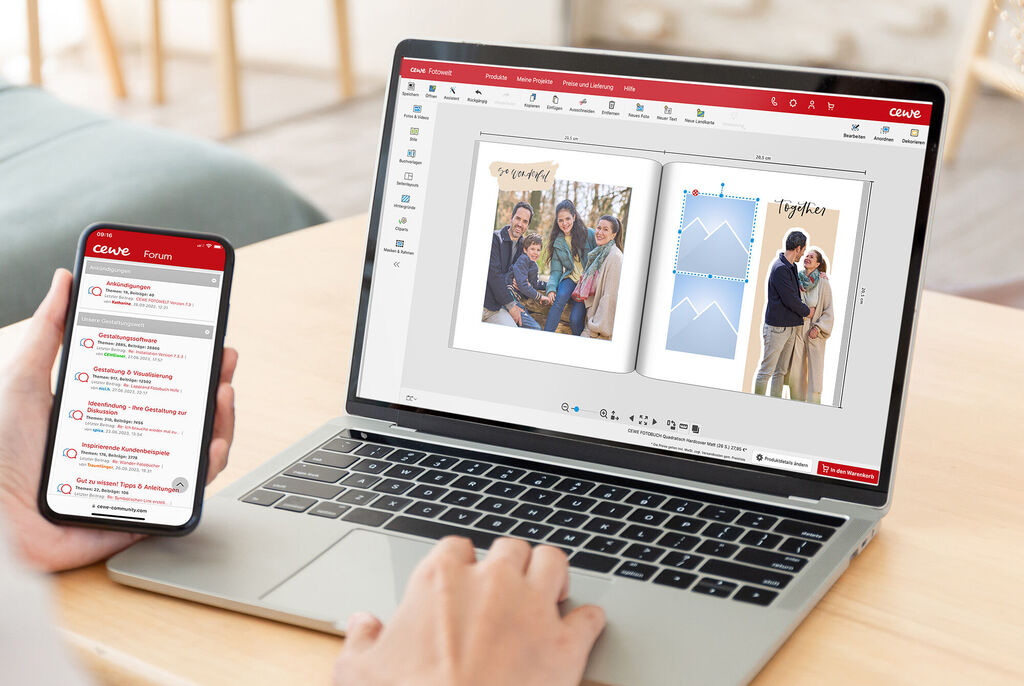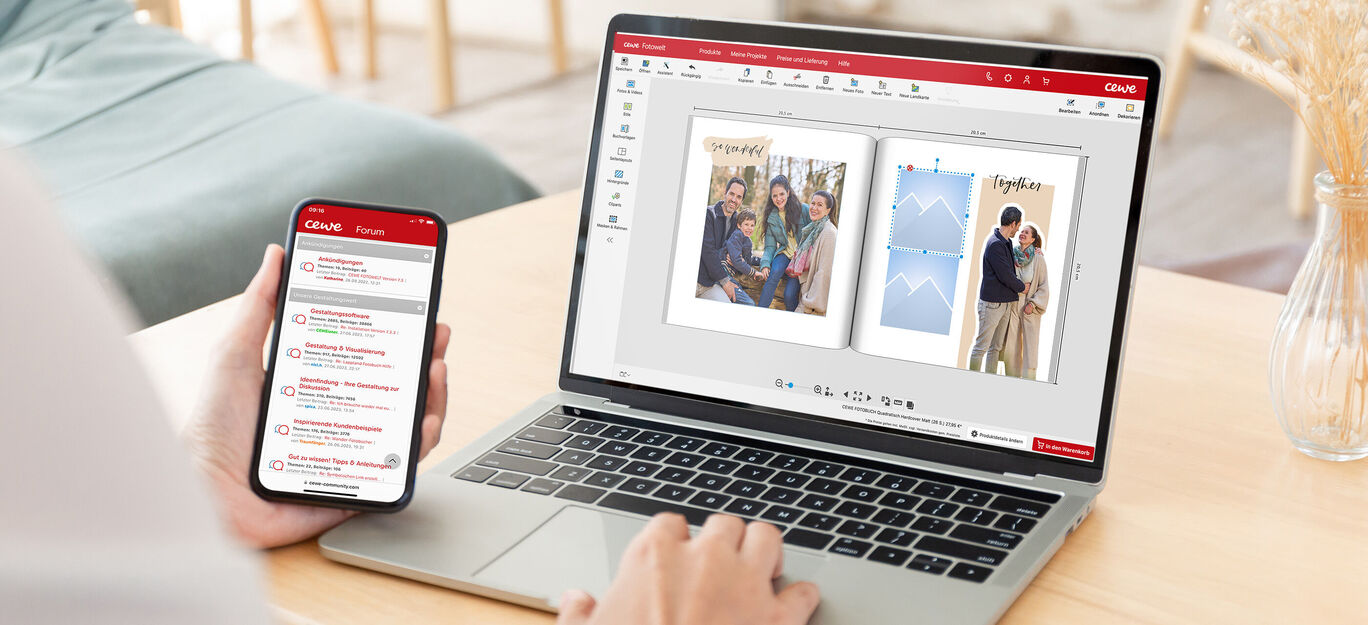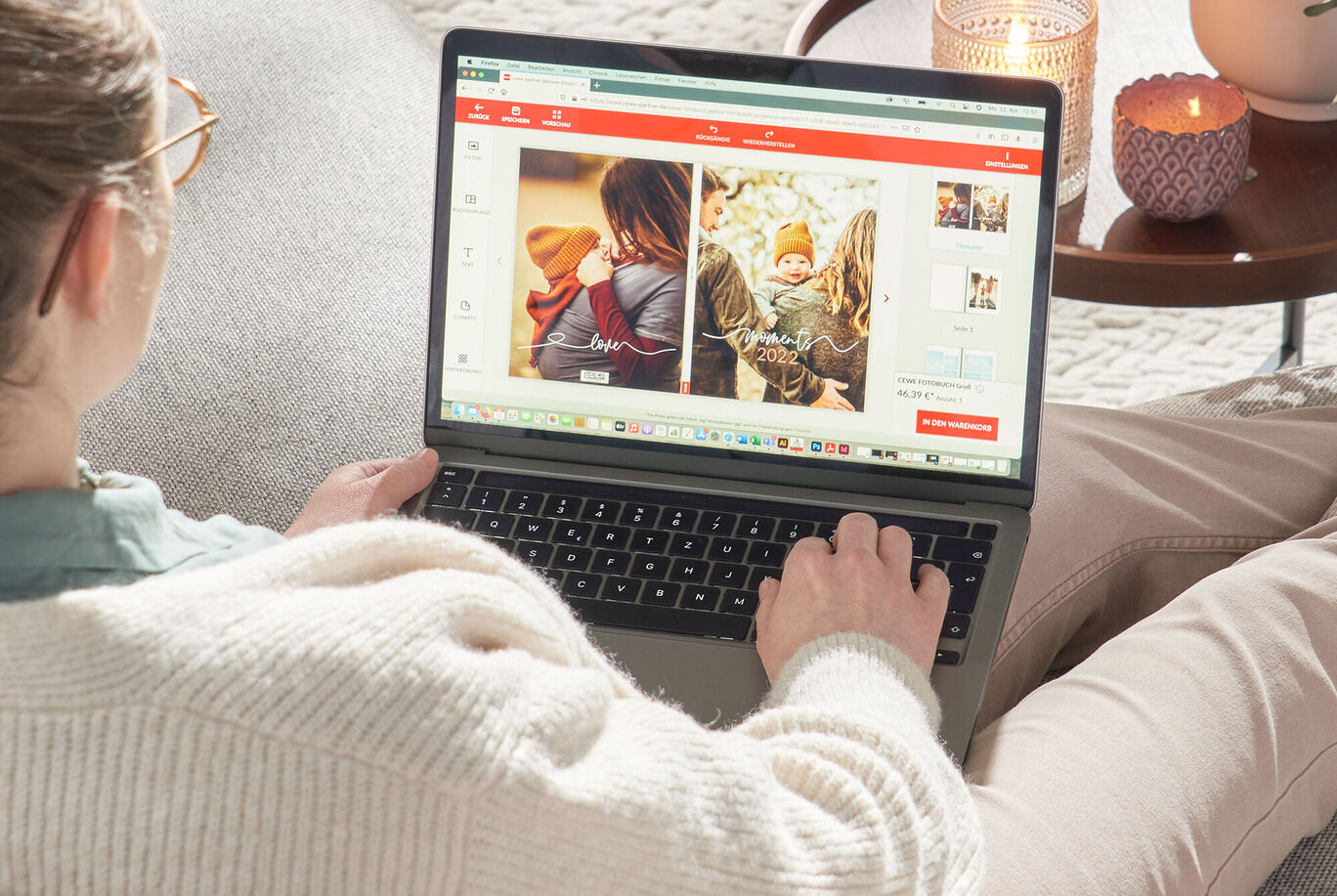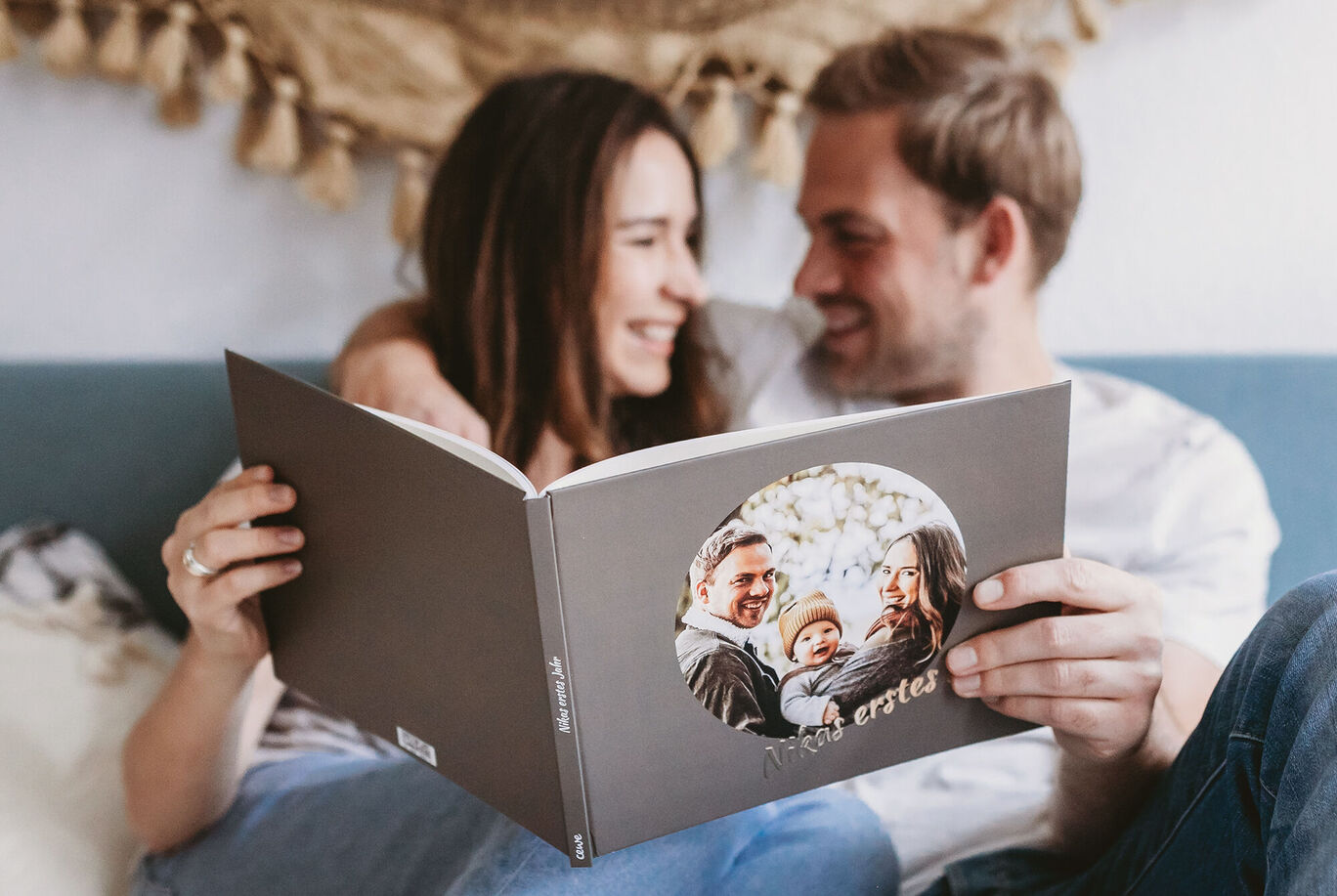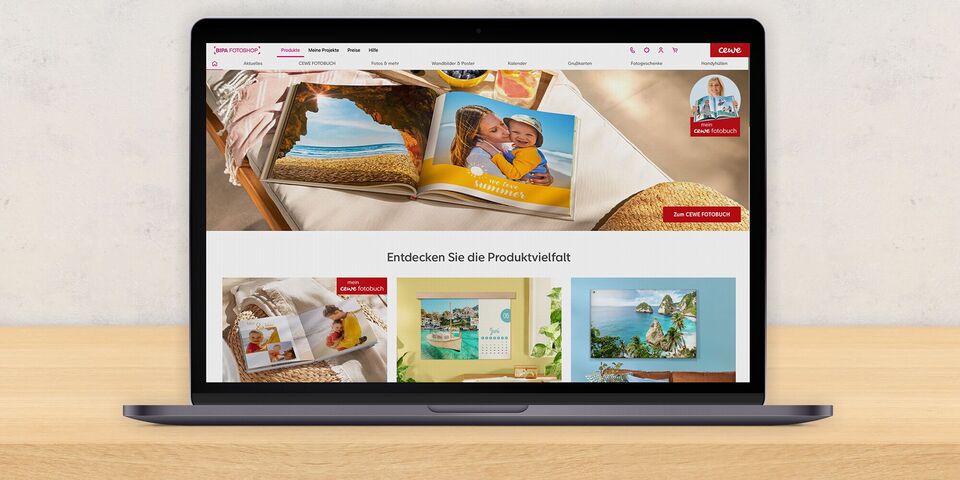
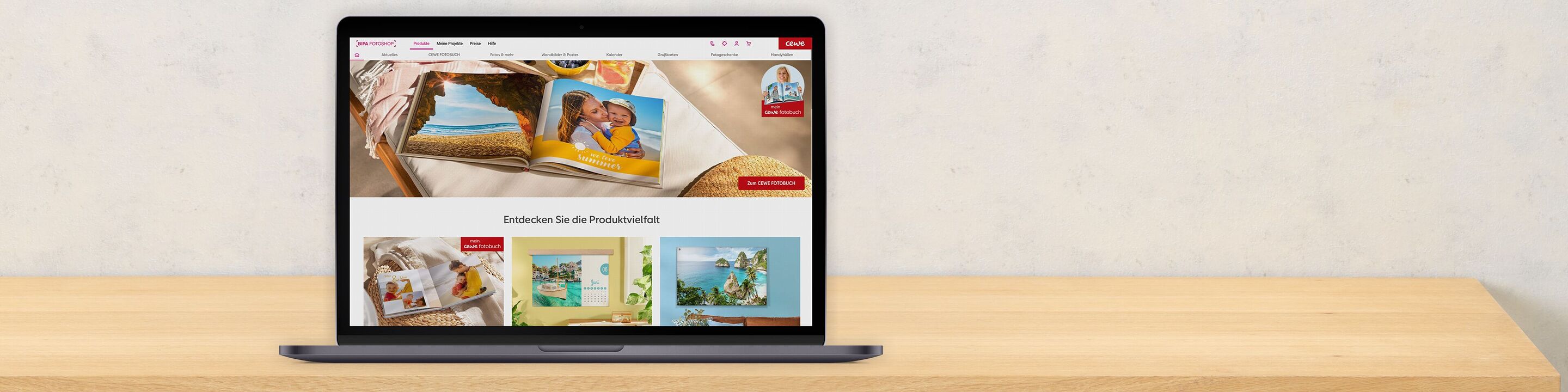
Herzlichen Dank!
Ihr Download startet nicht innerhalb von 5 Sekunden? Bitte klicken Sie auf
DownloadIn wenigen Schritten zur Installation:
So speichern und installieren Sie die CEWE Fotowelt Software
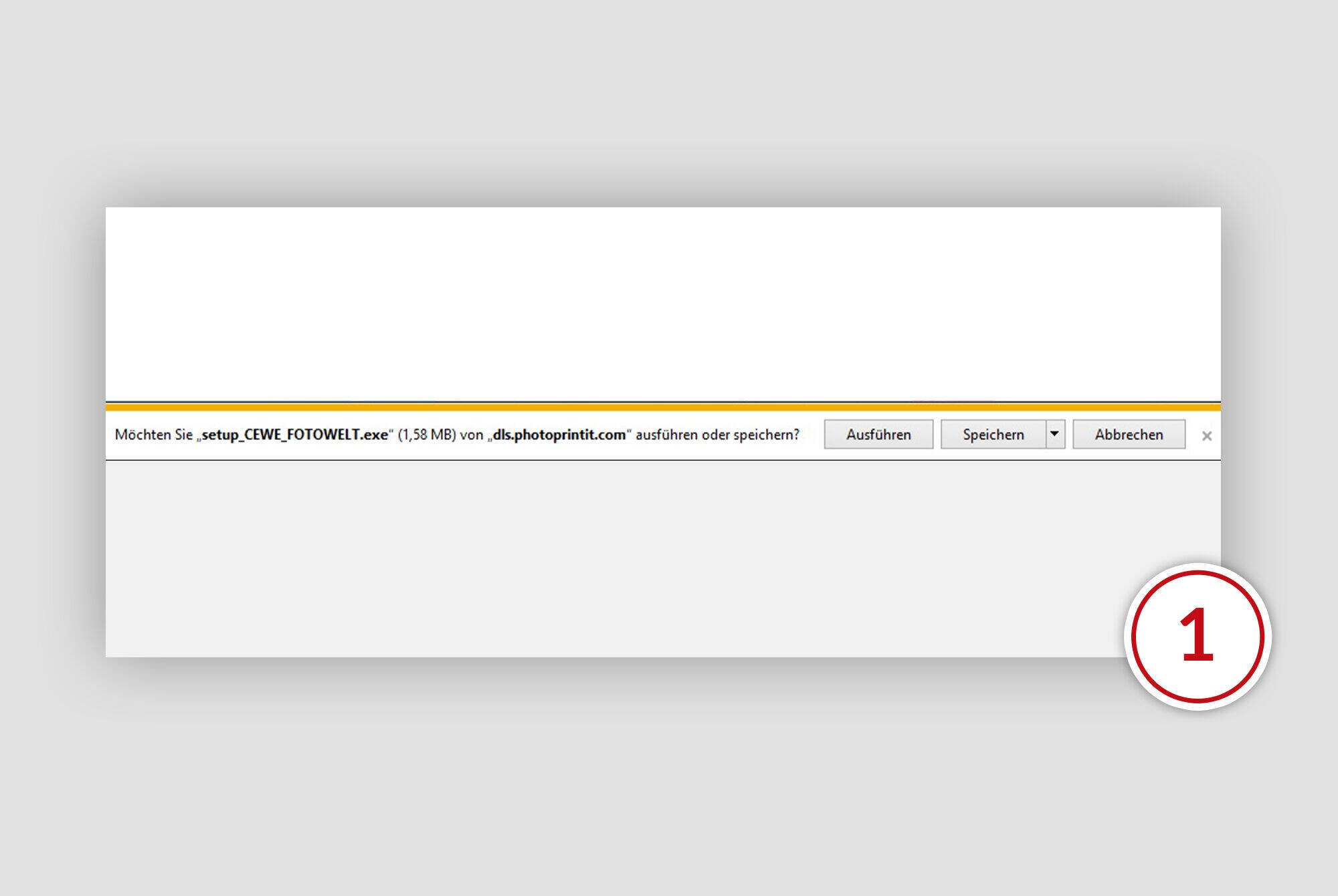
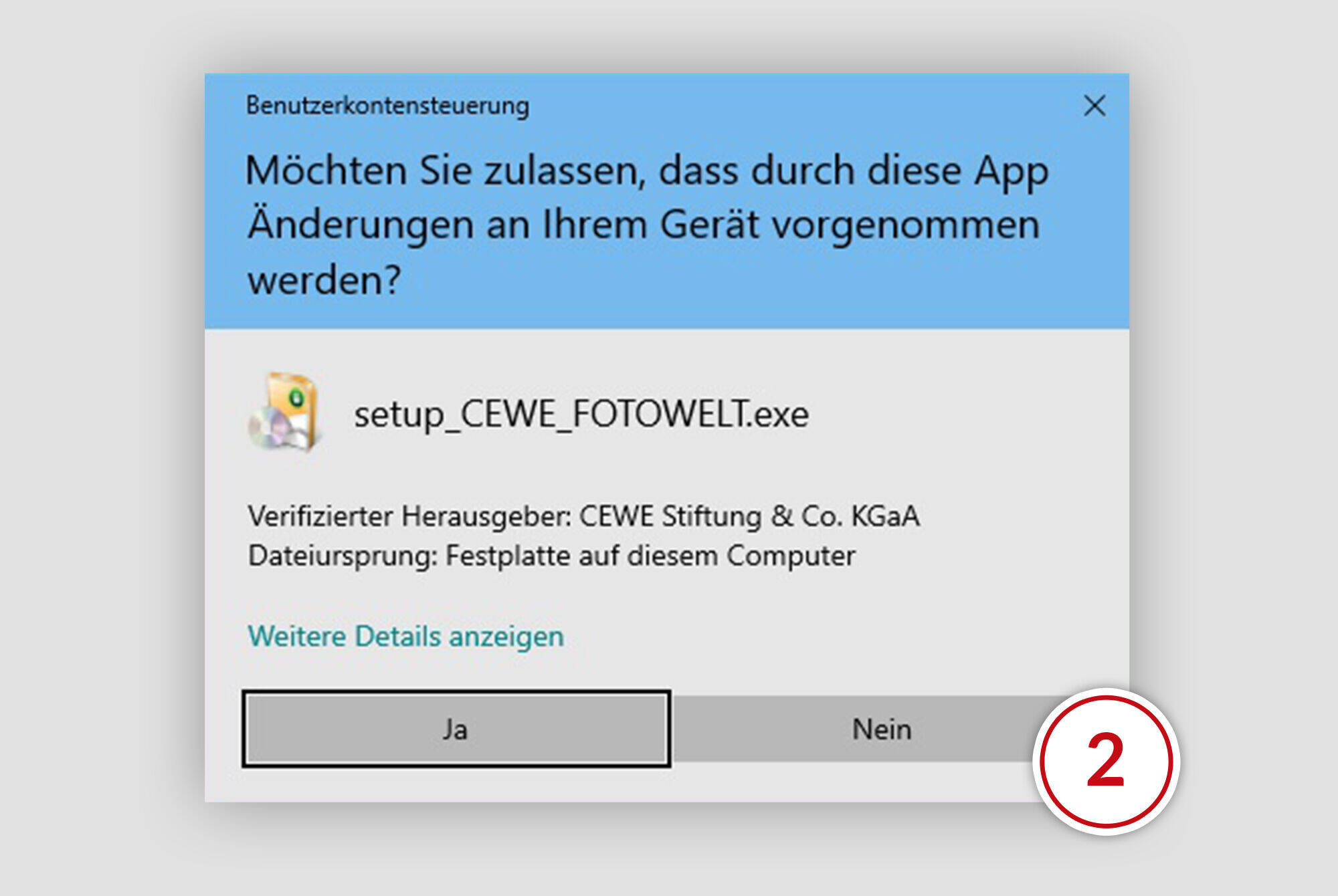
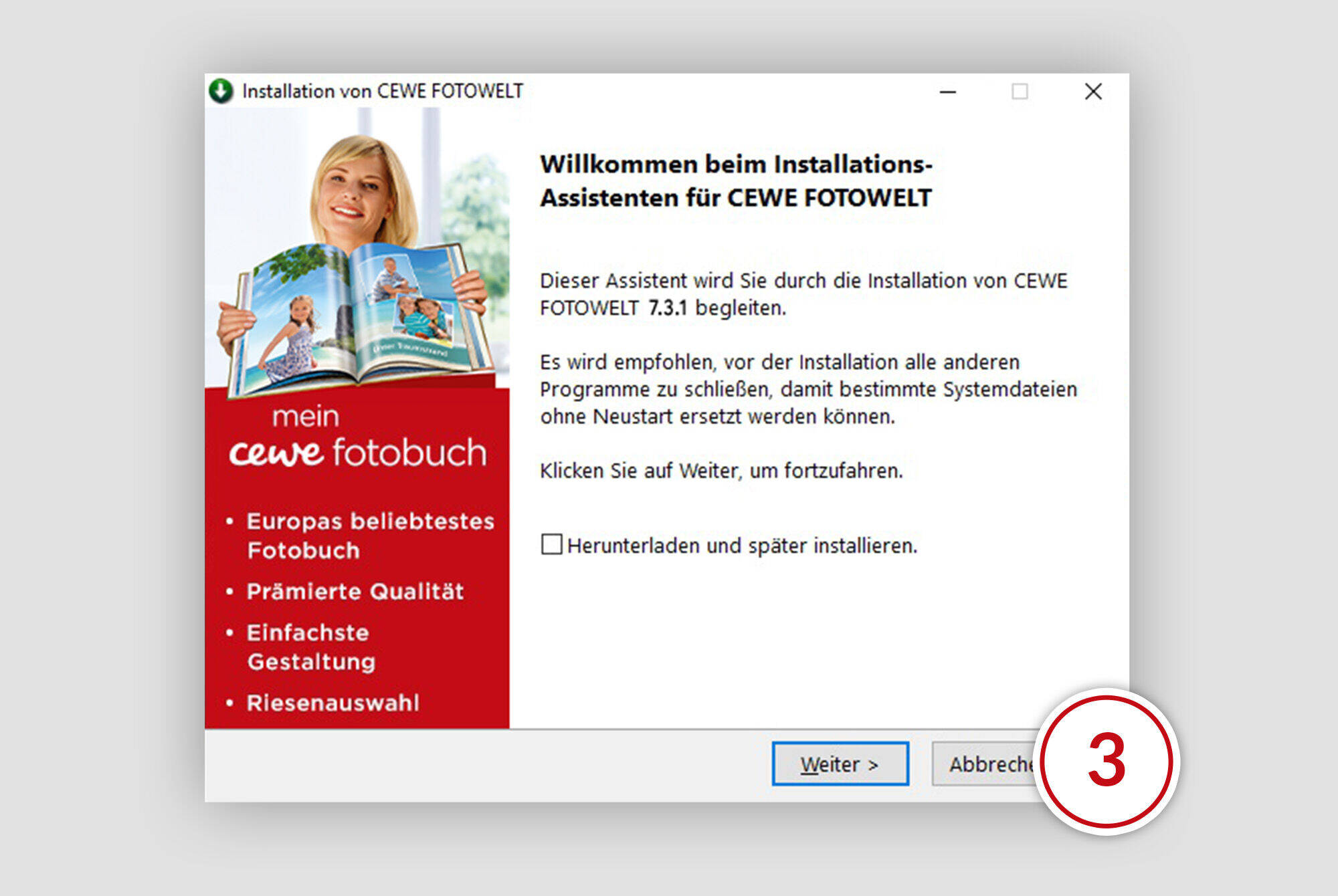
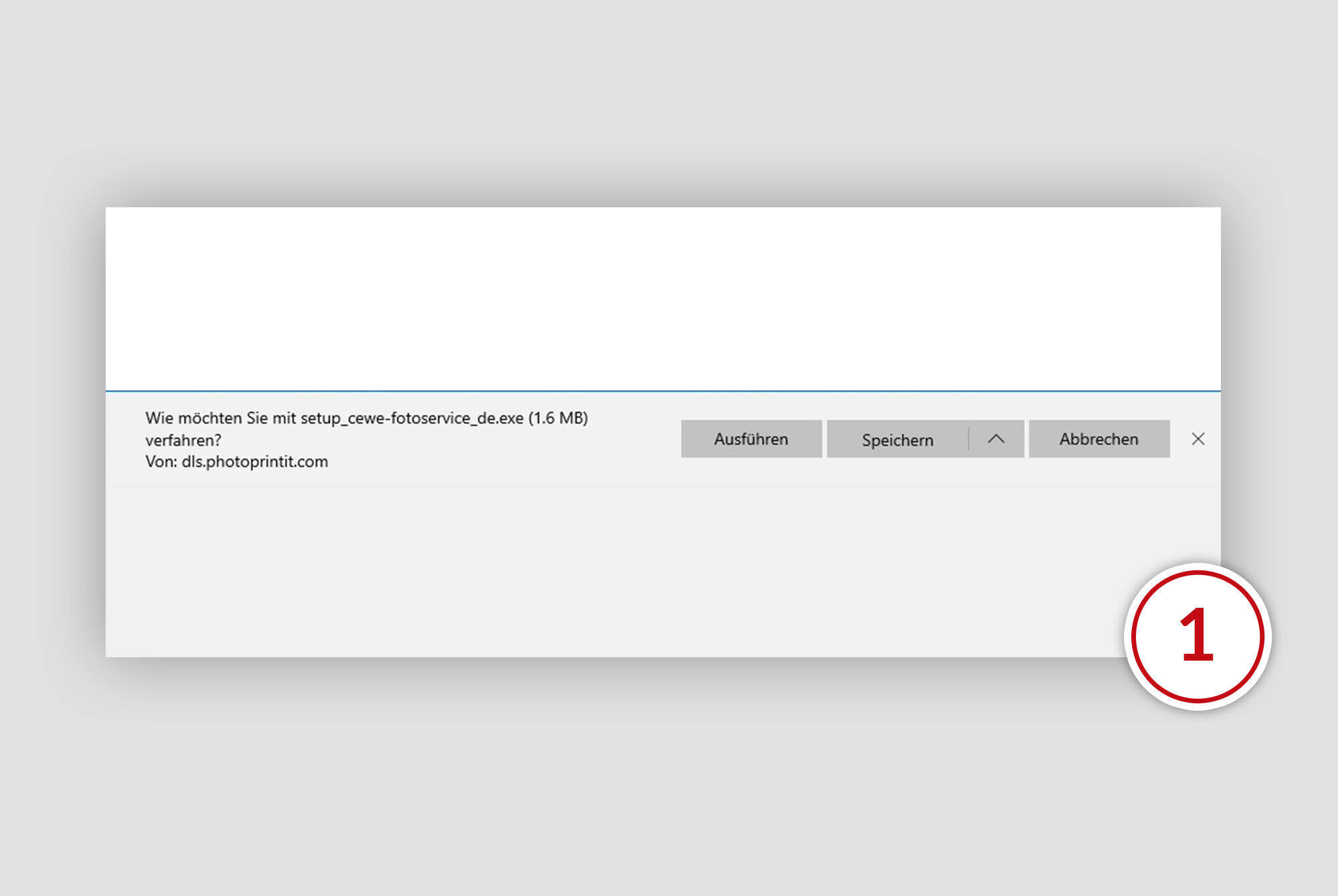

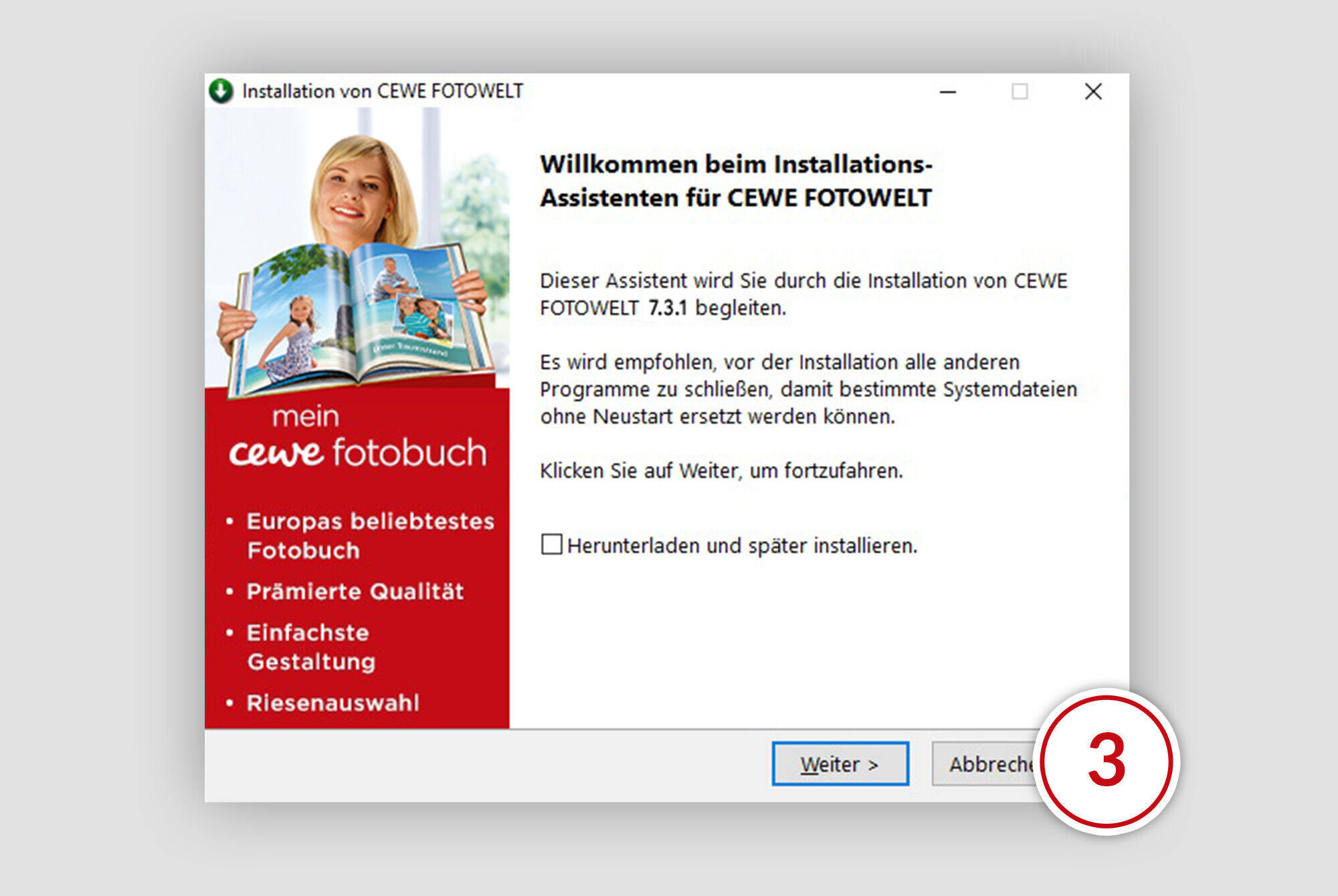
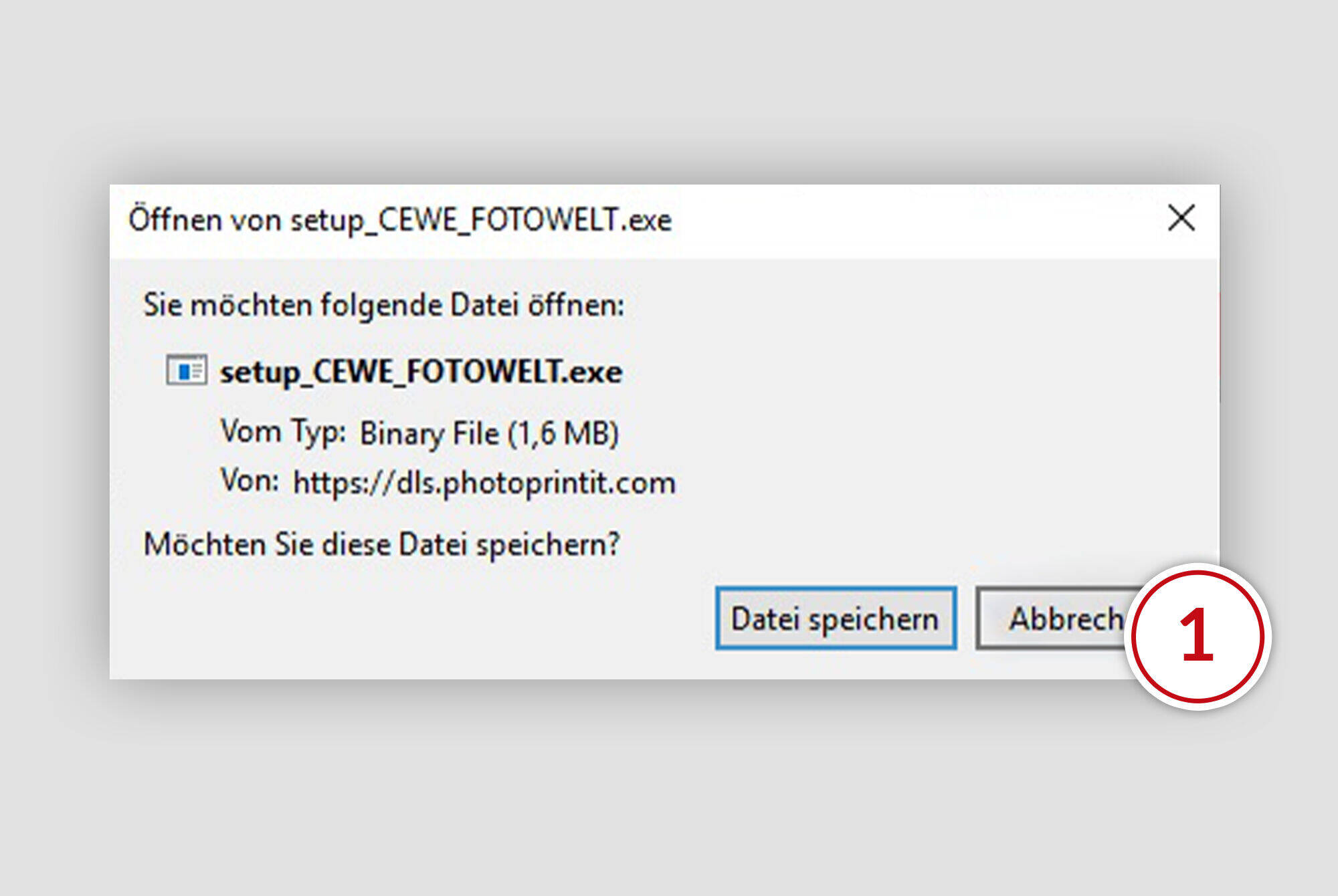
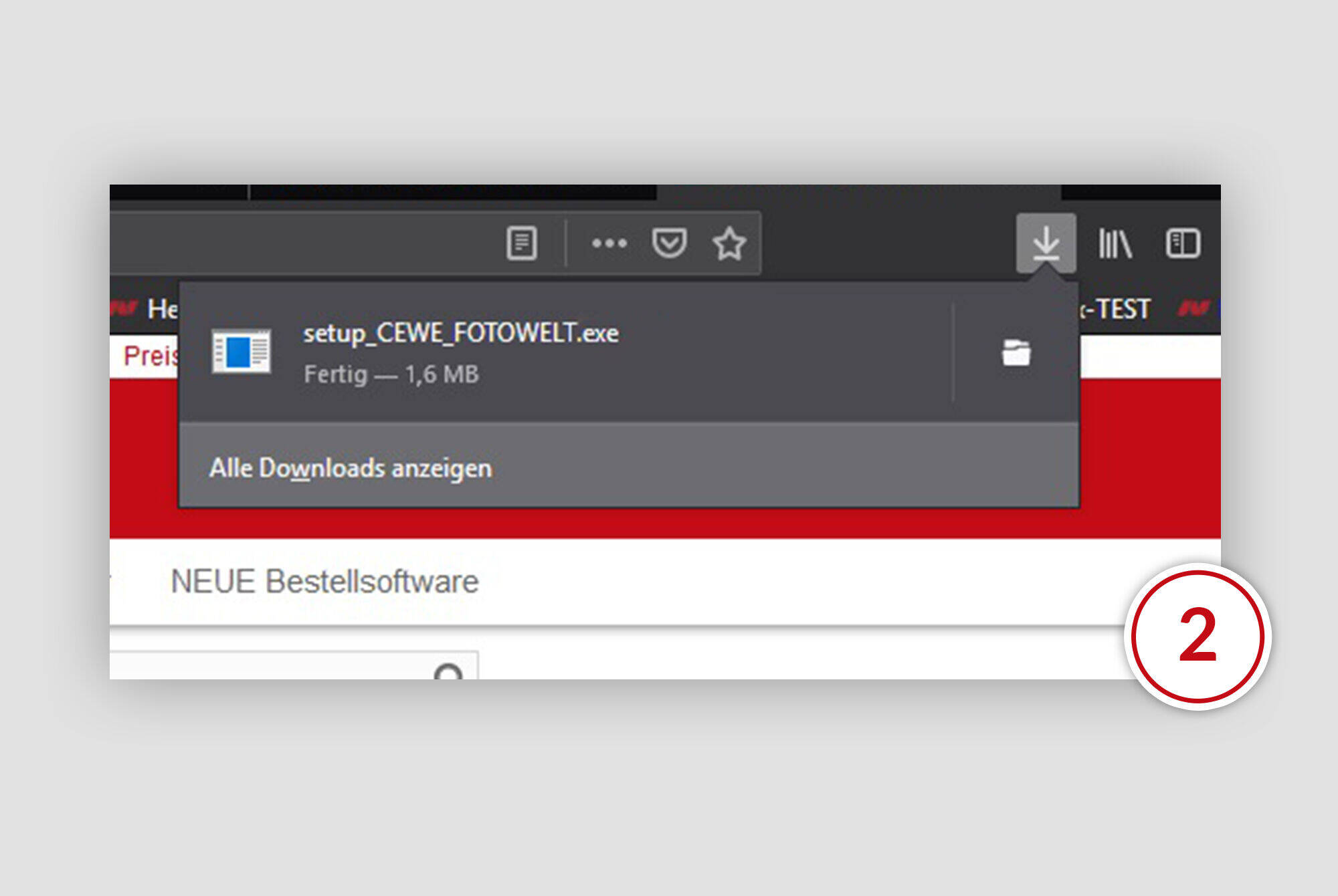
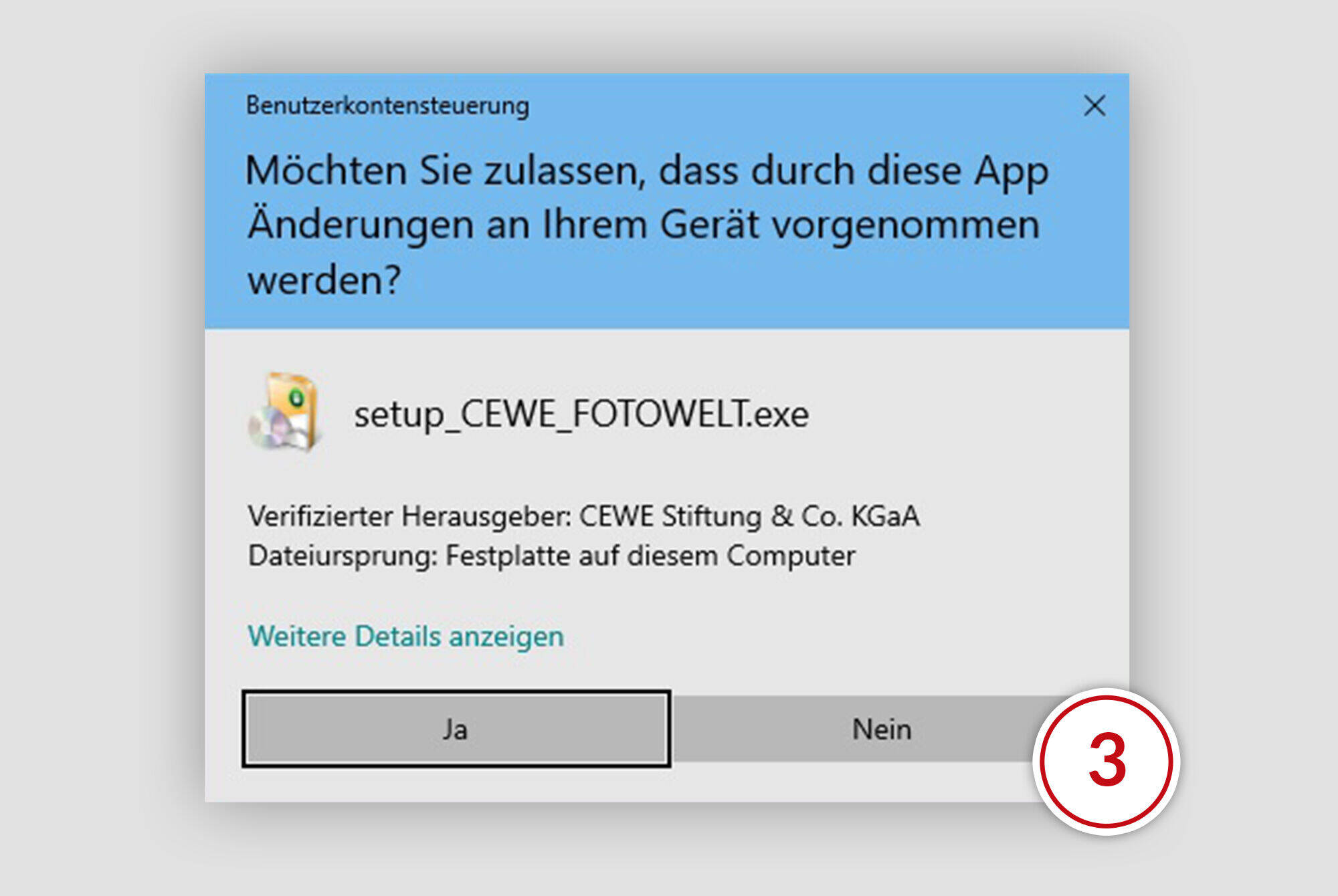
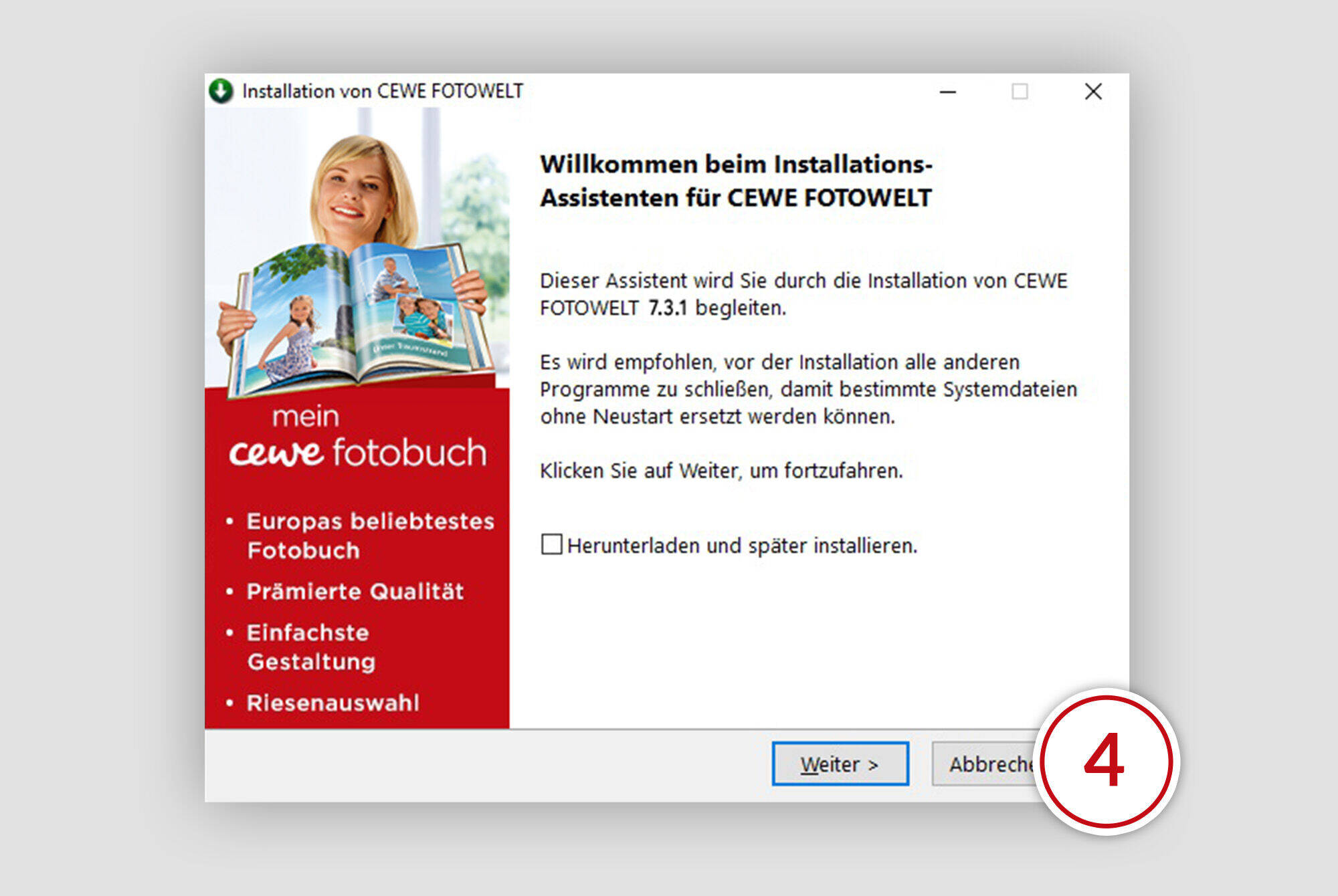
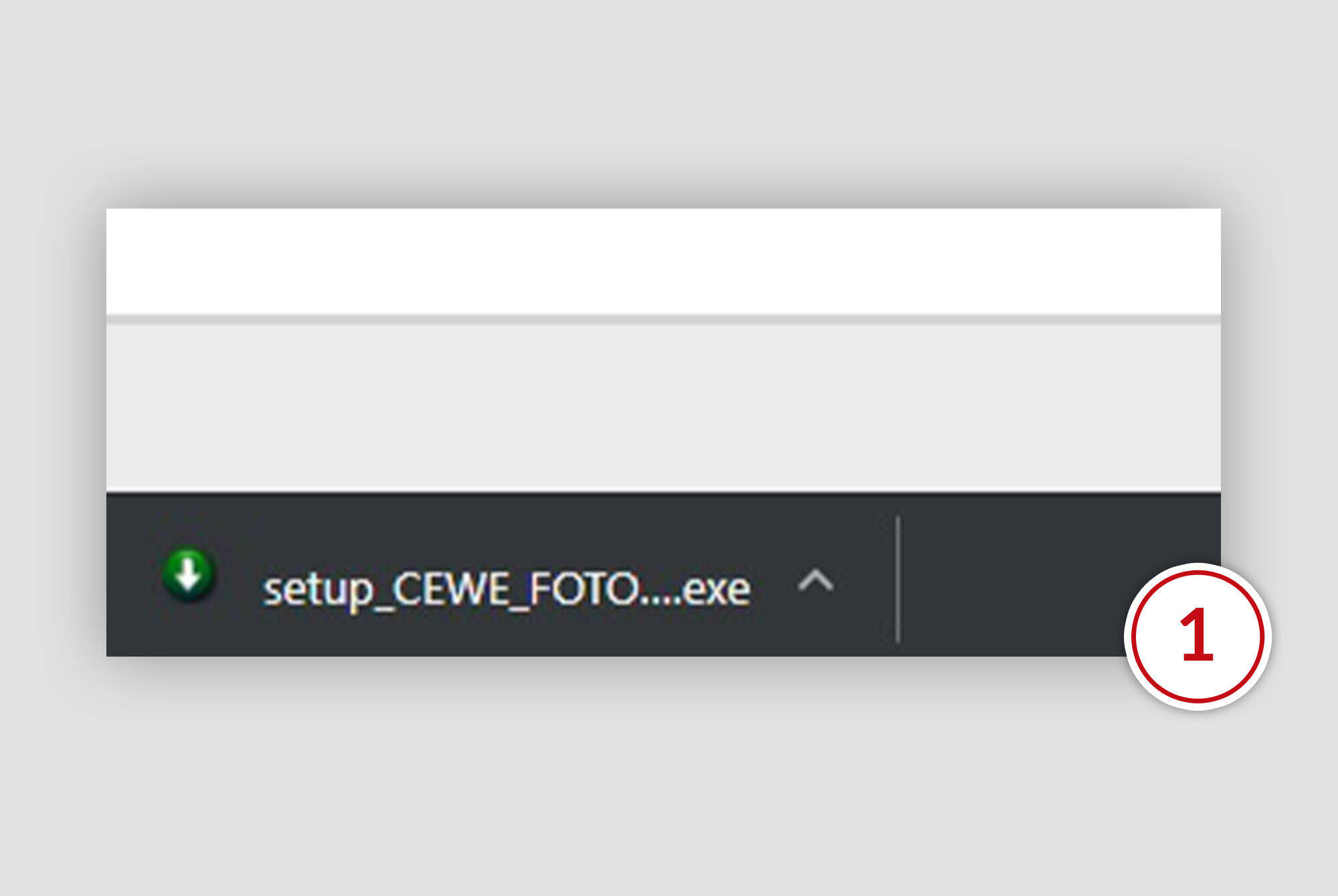
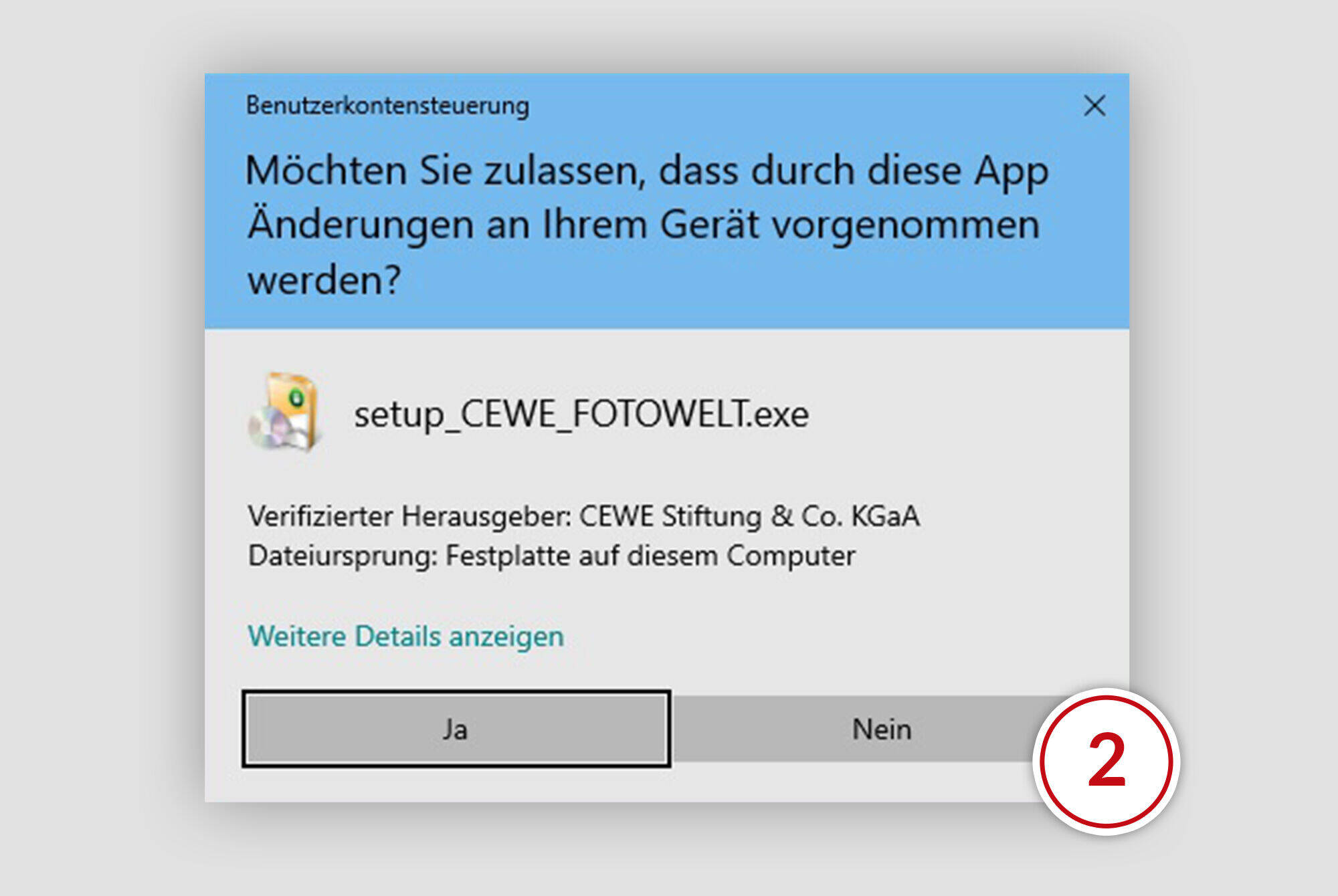
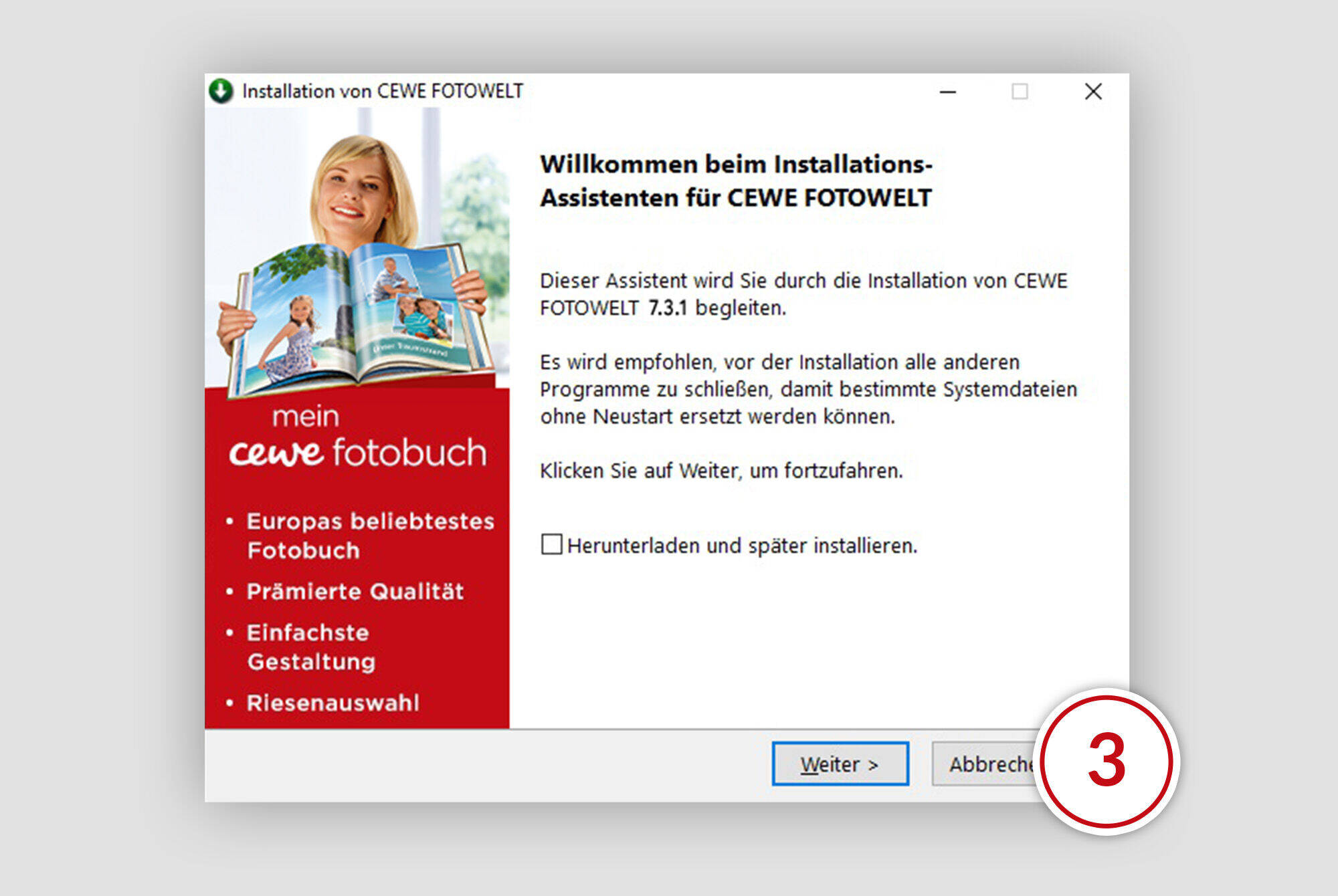
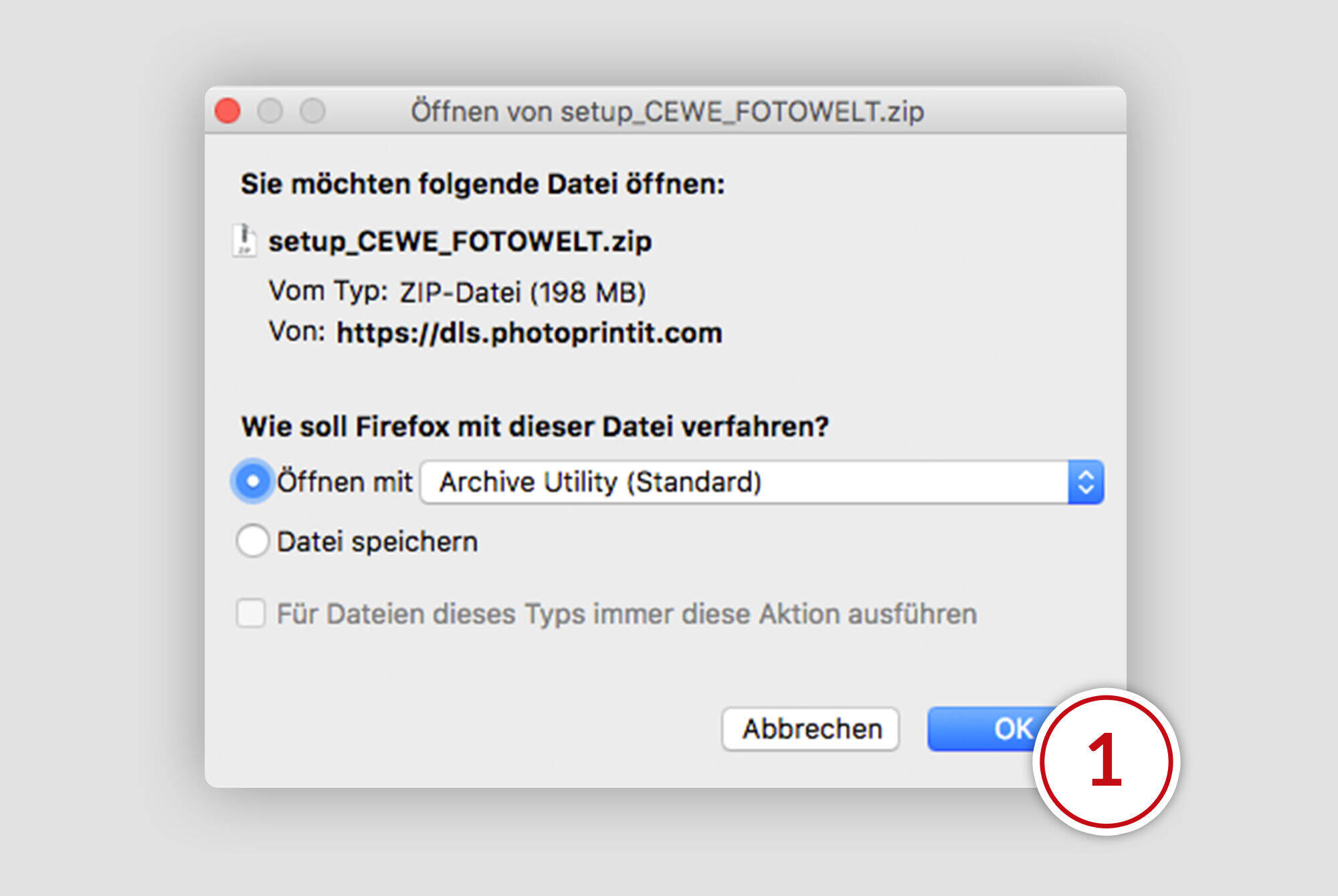
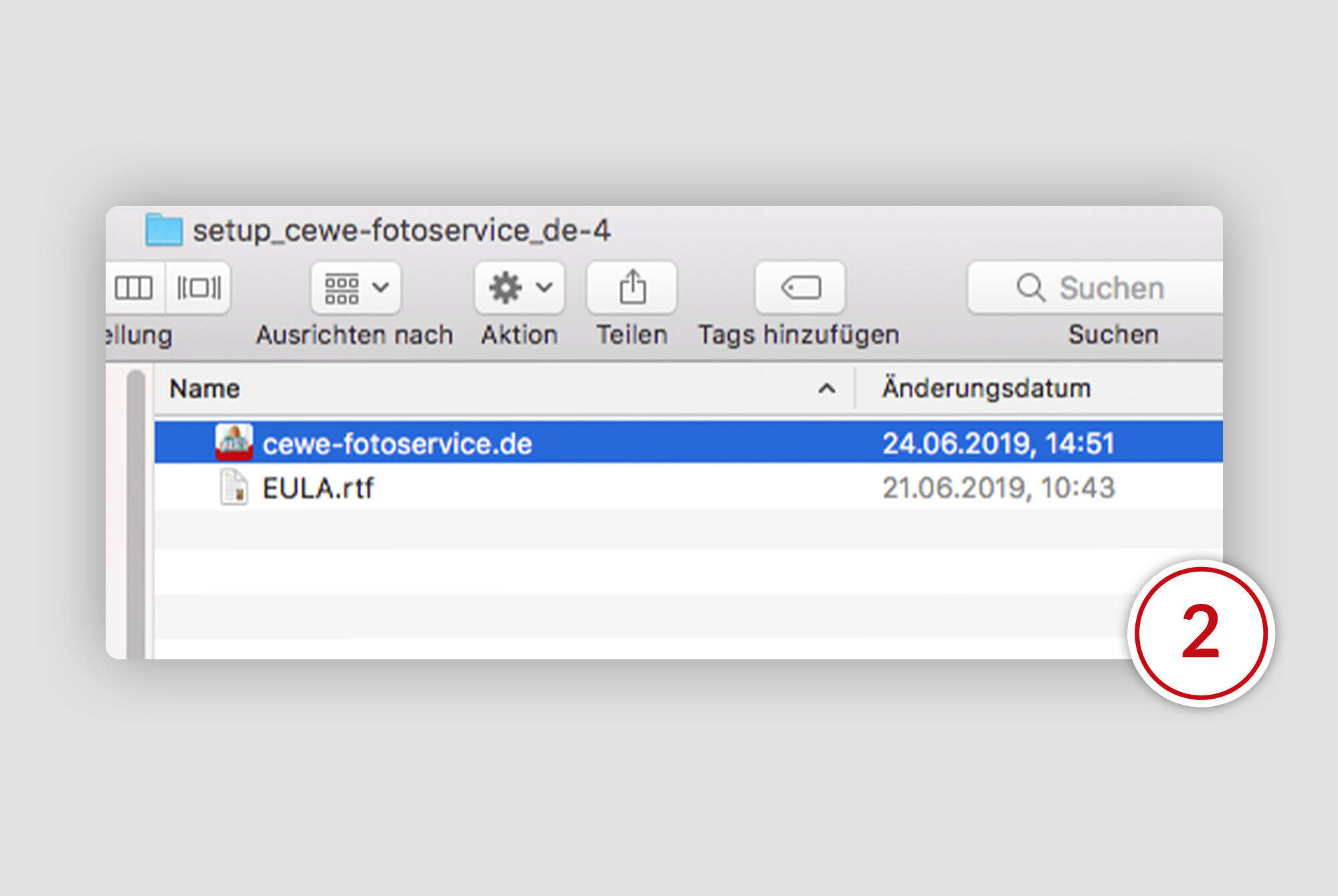
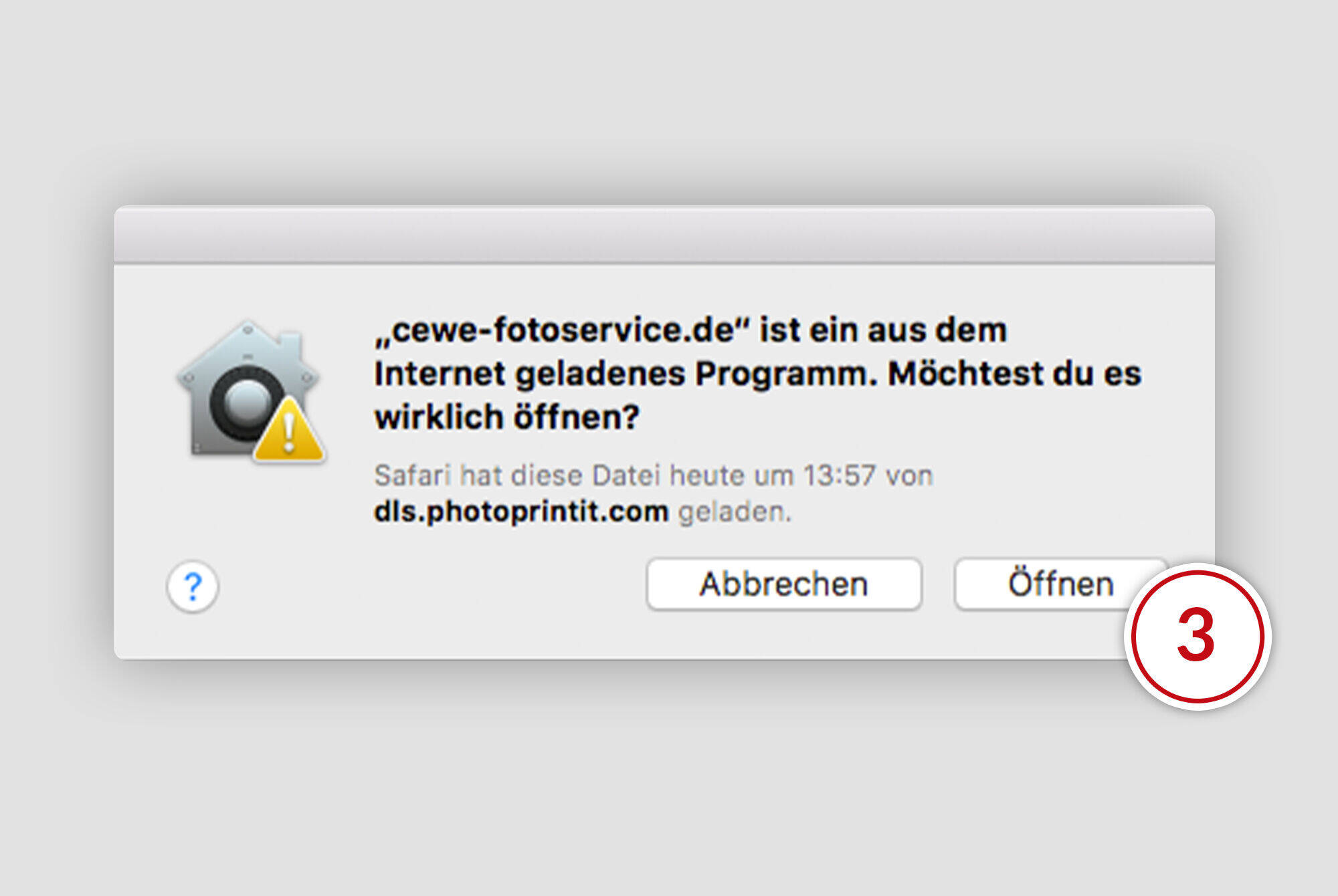
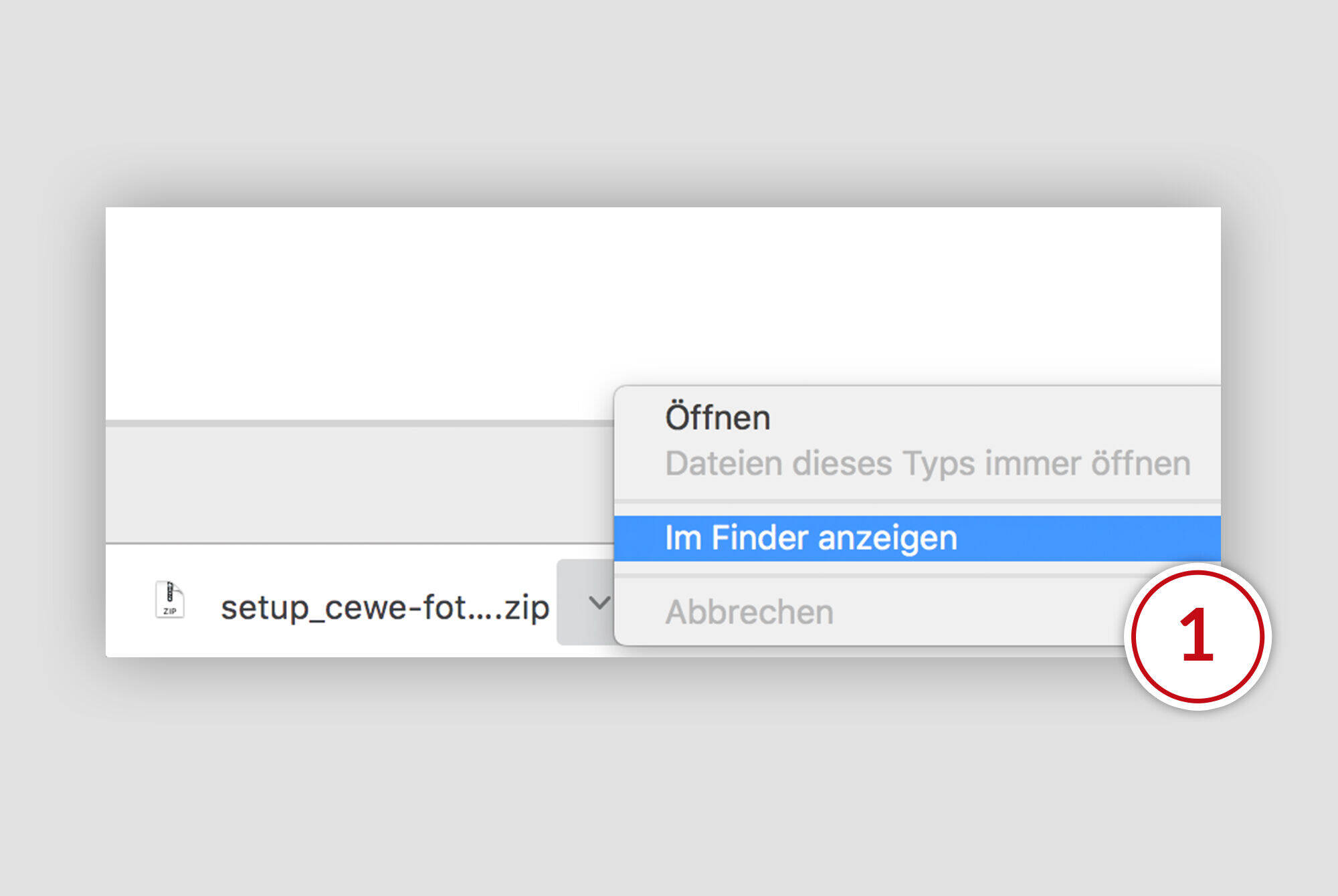
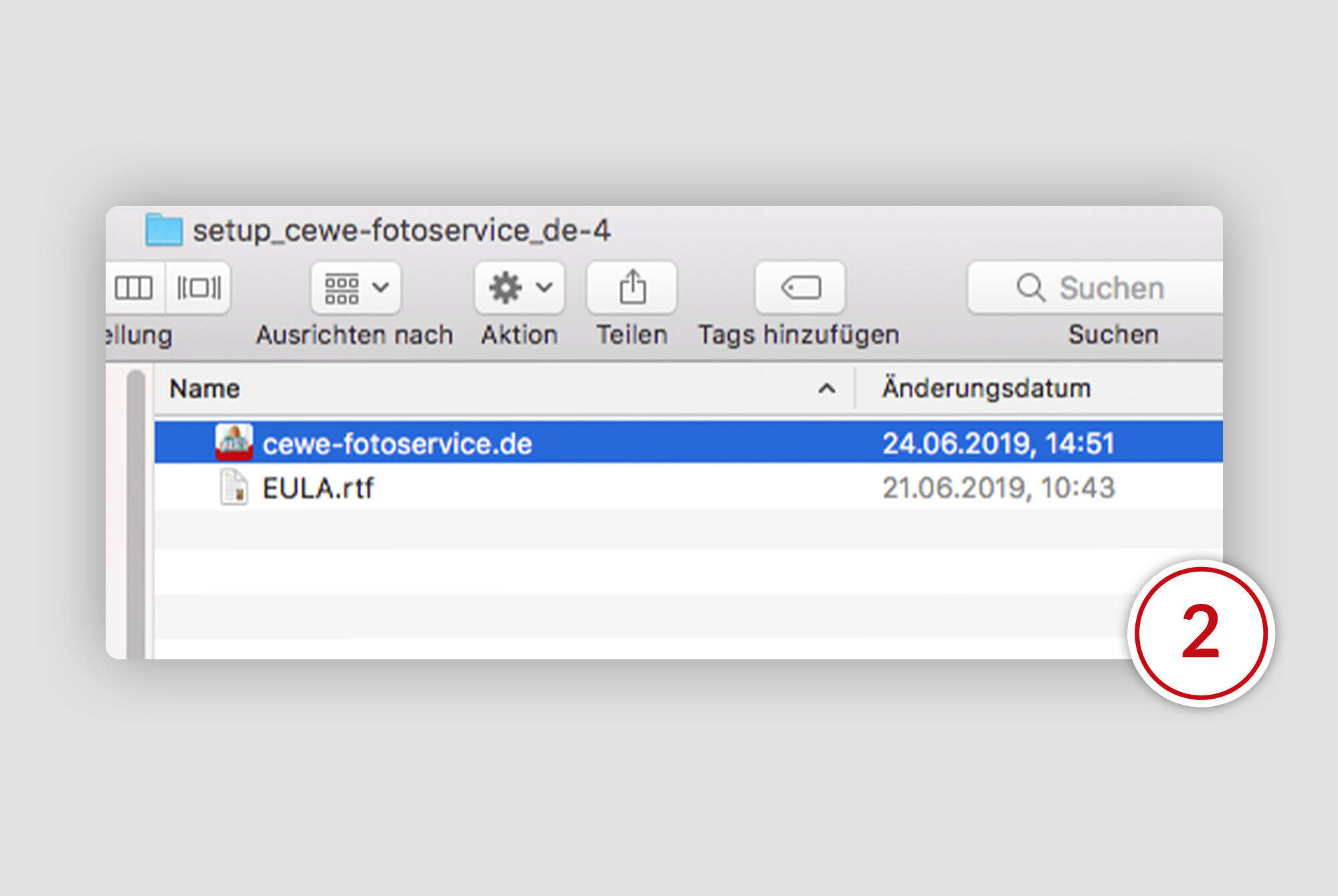
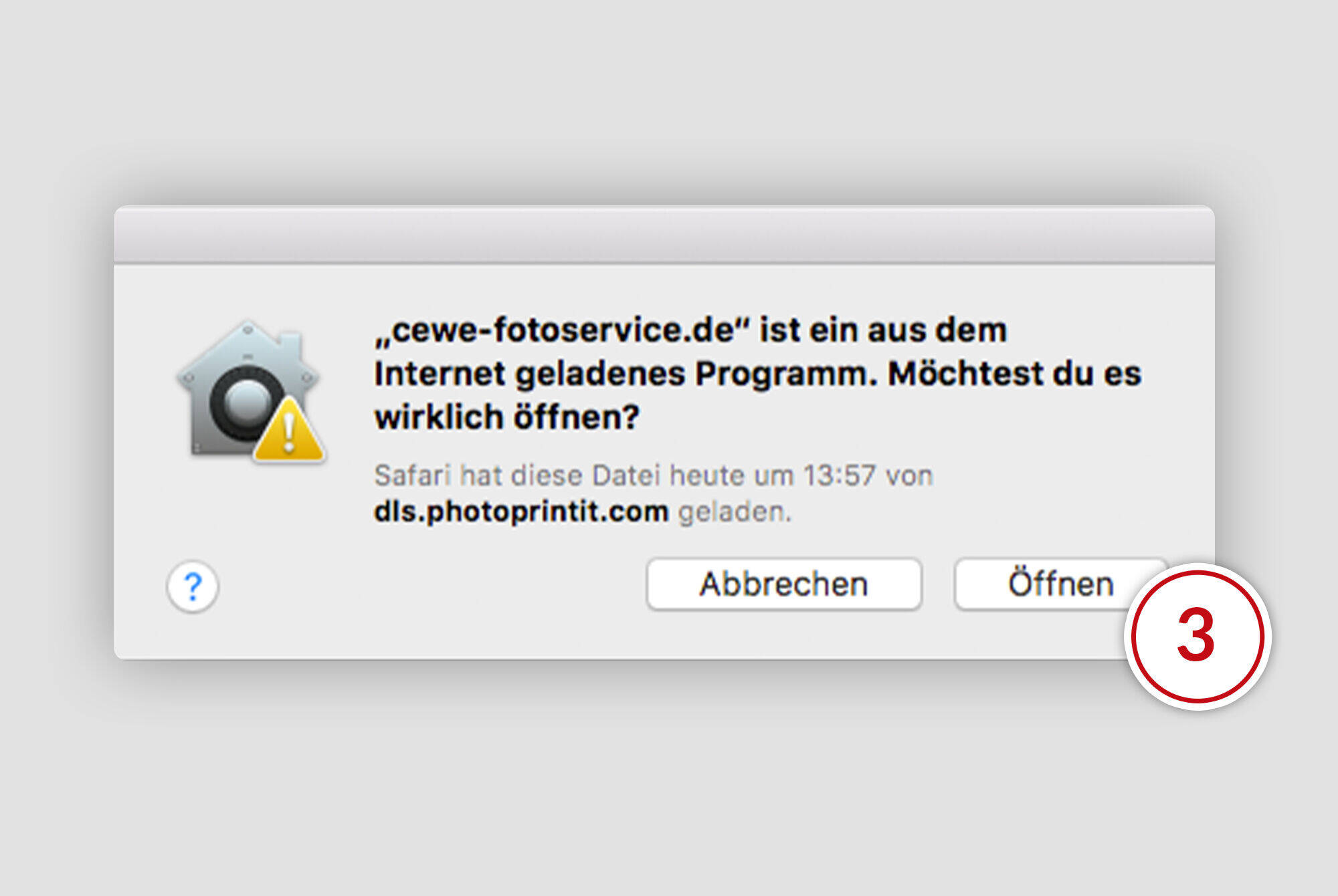
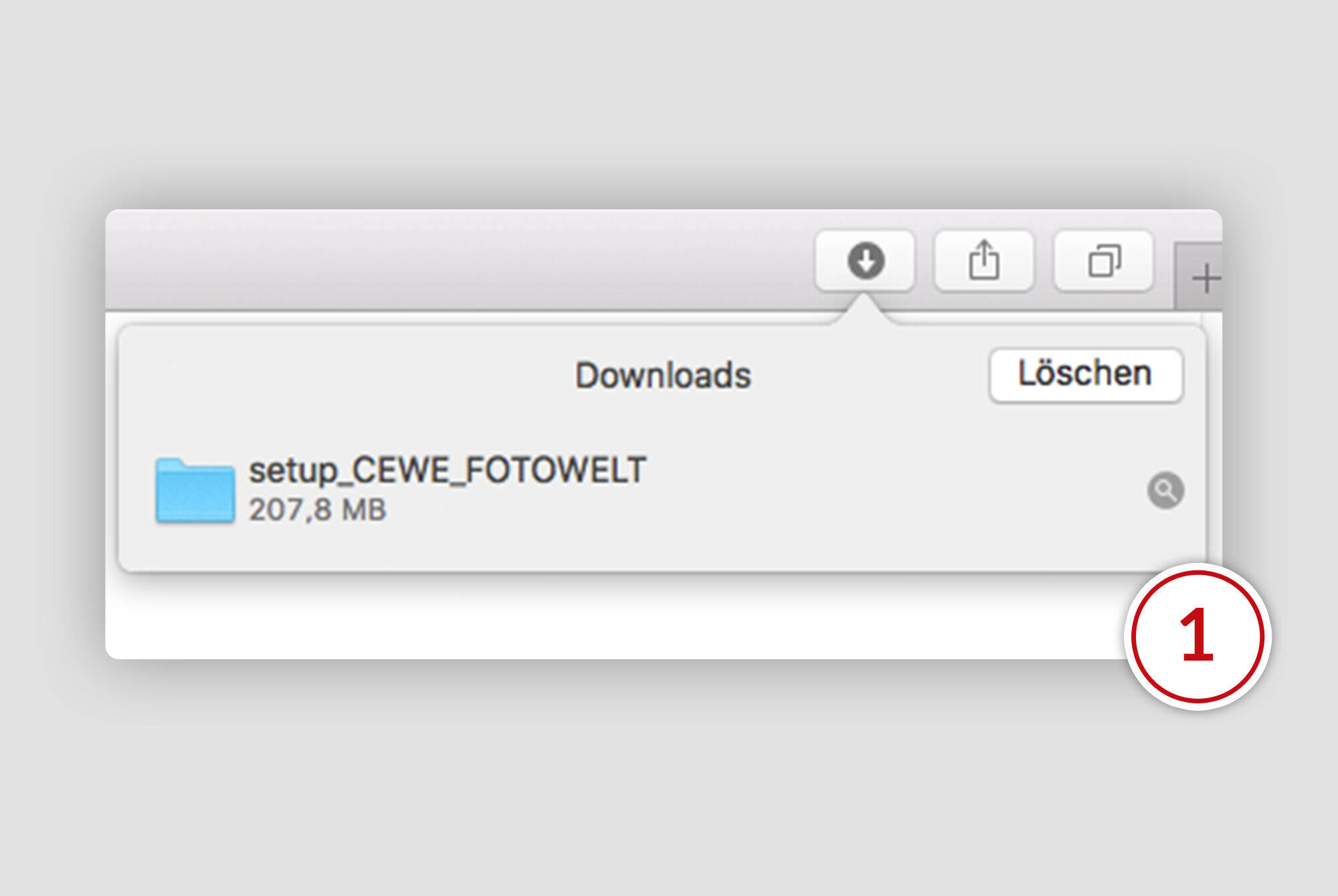
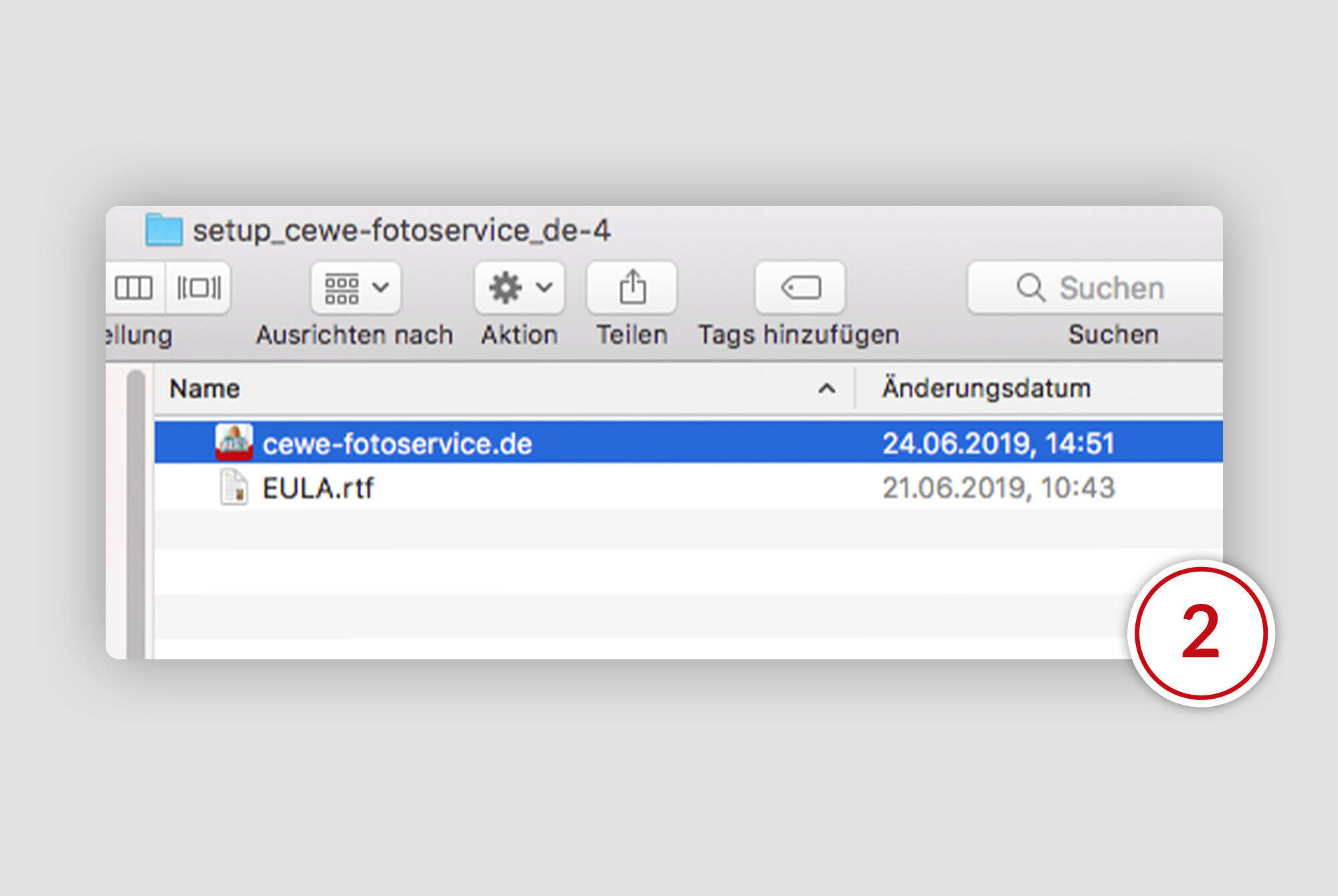
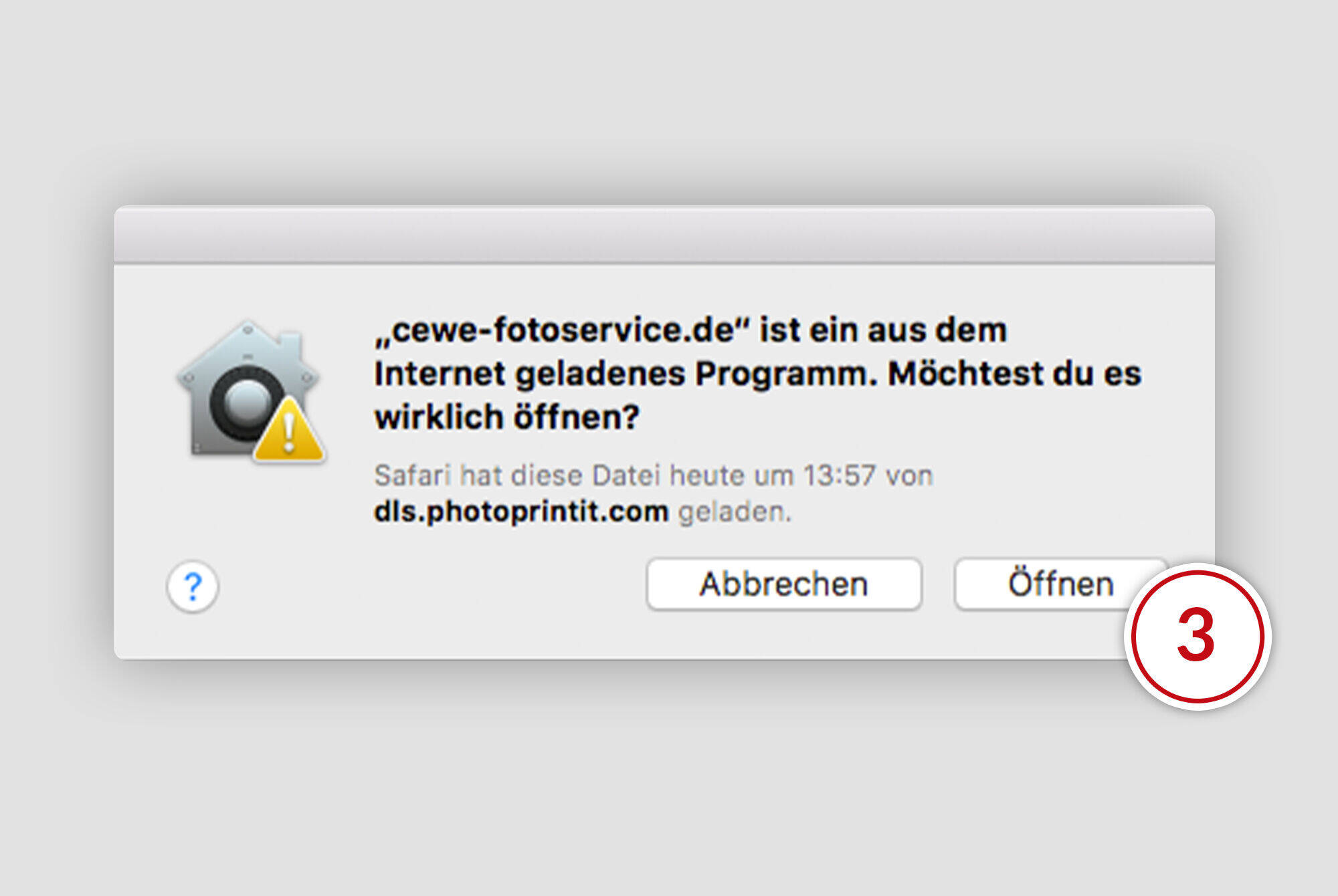
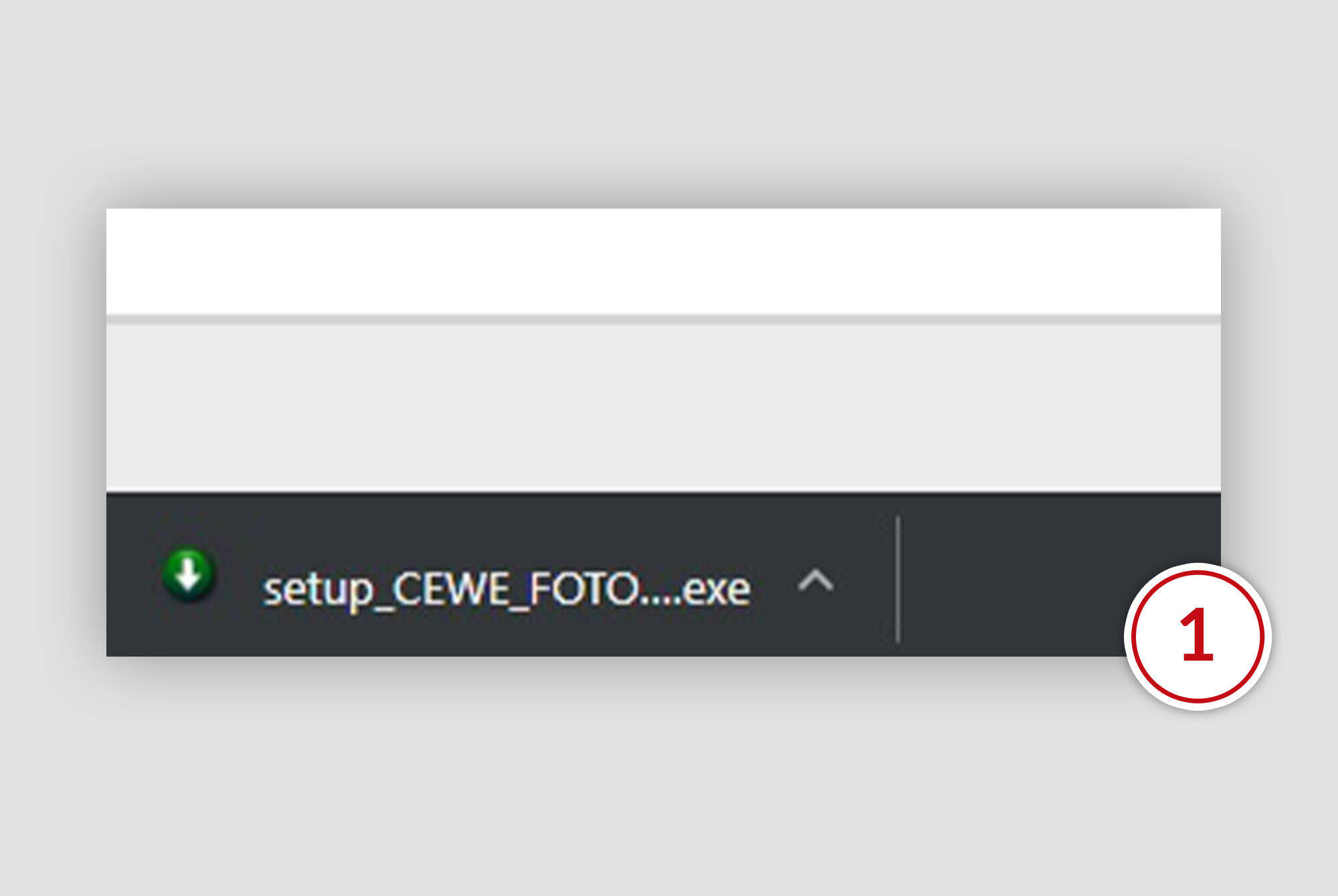
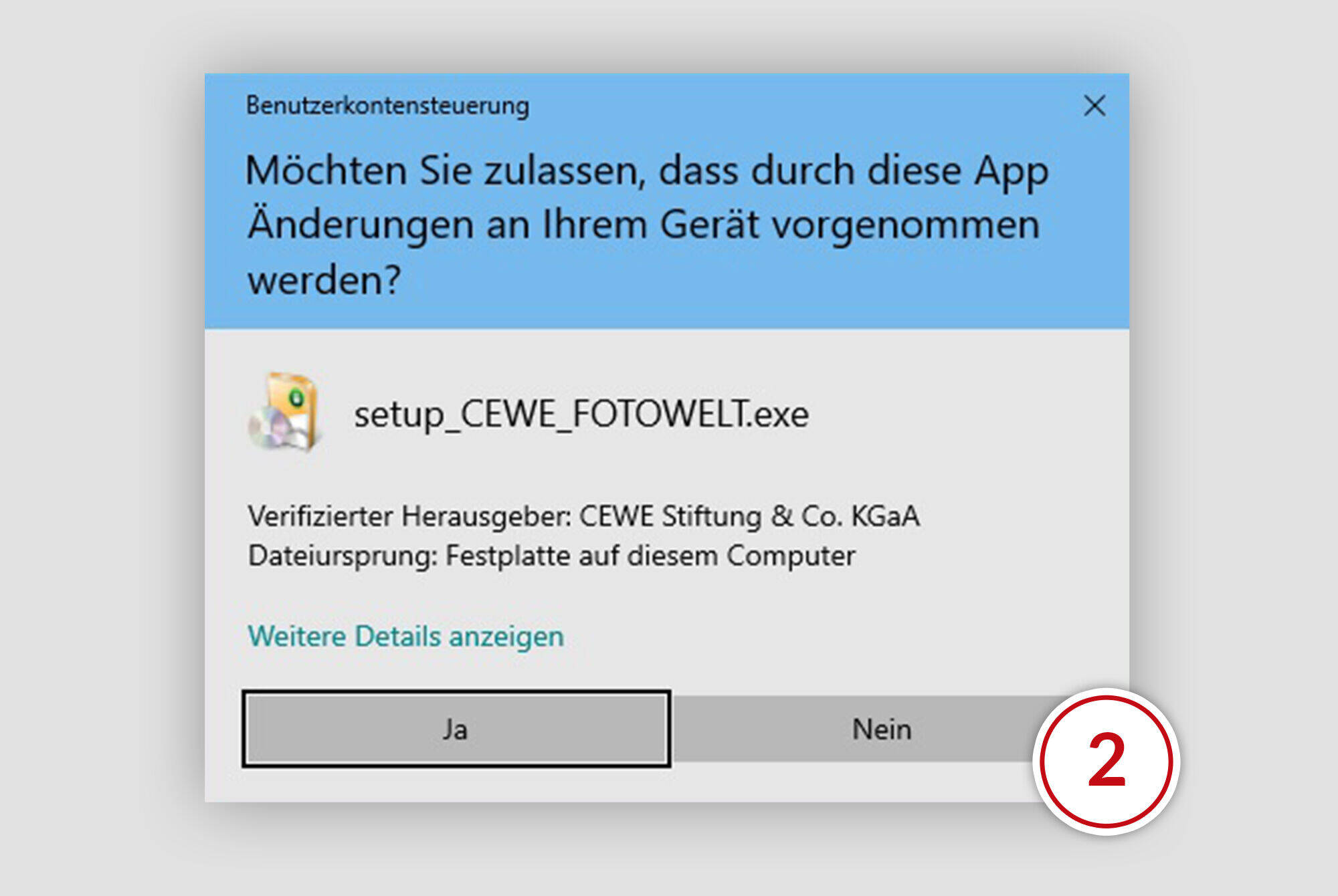
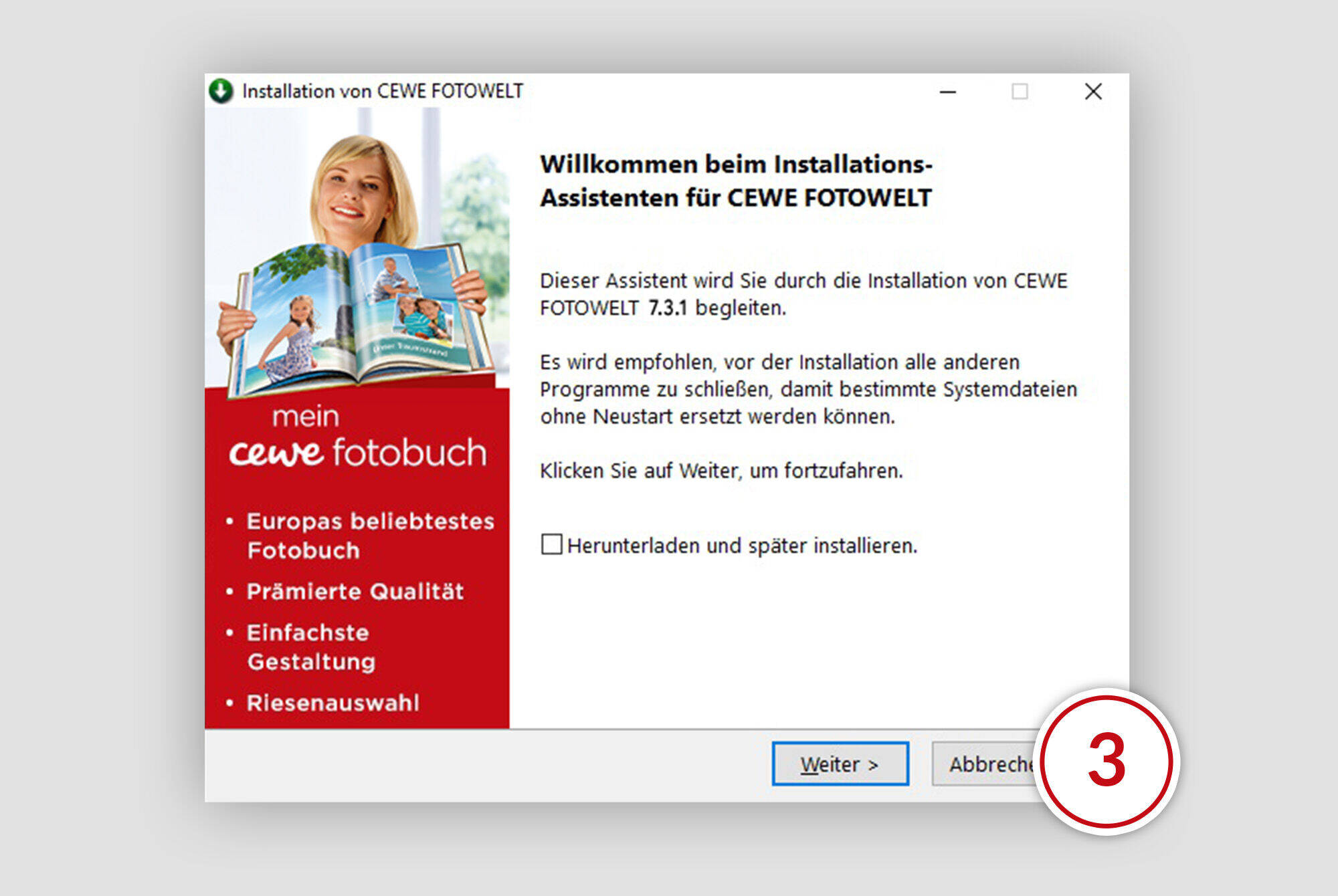
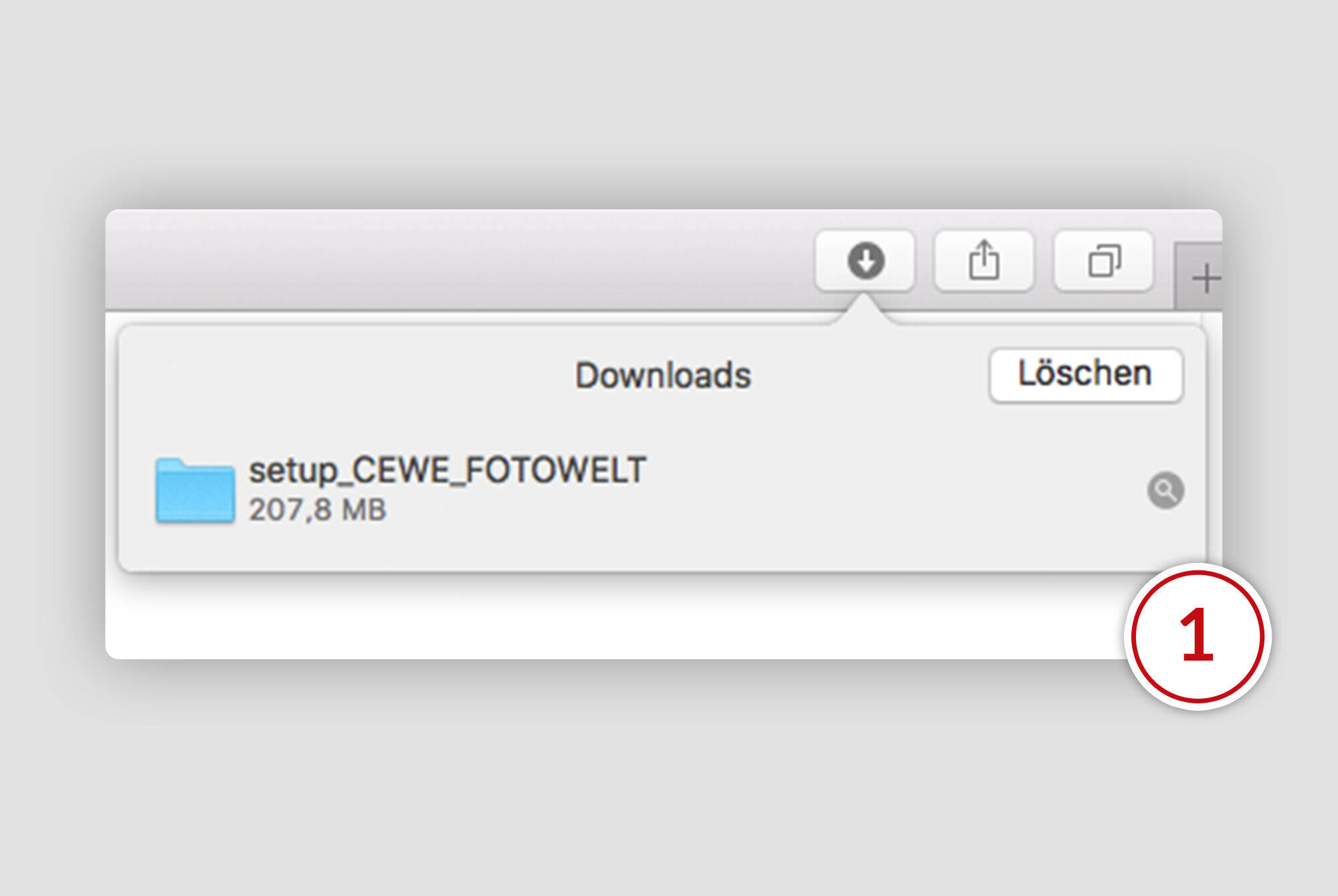
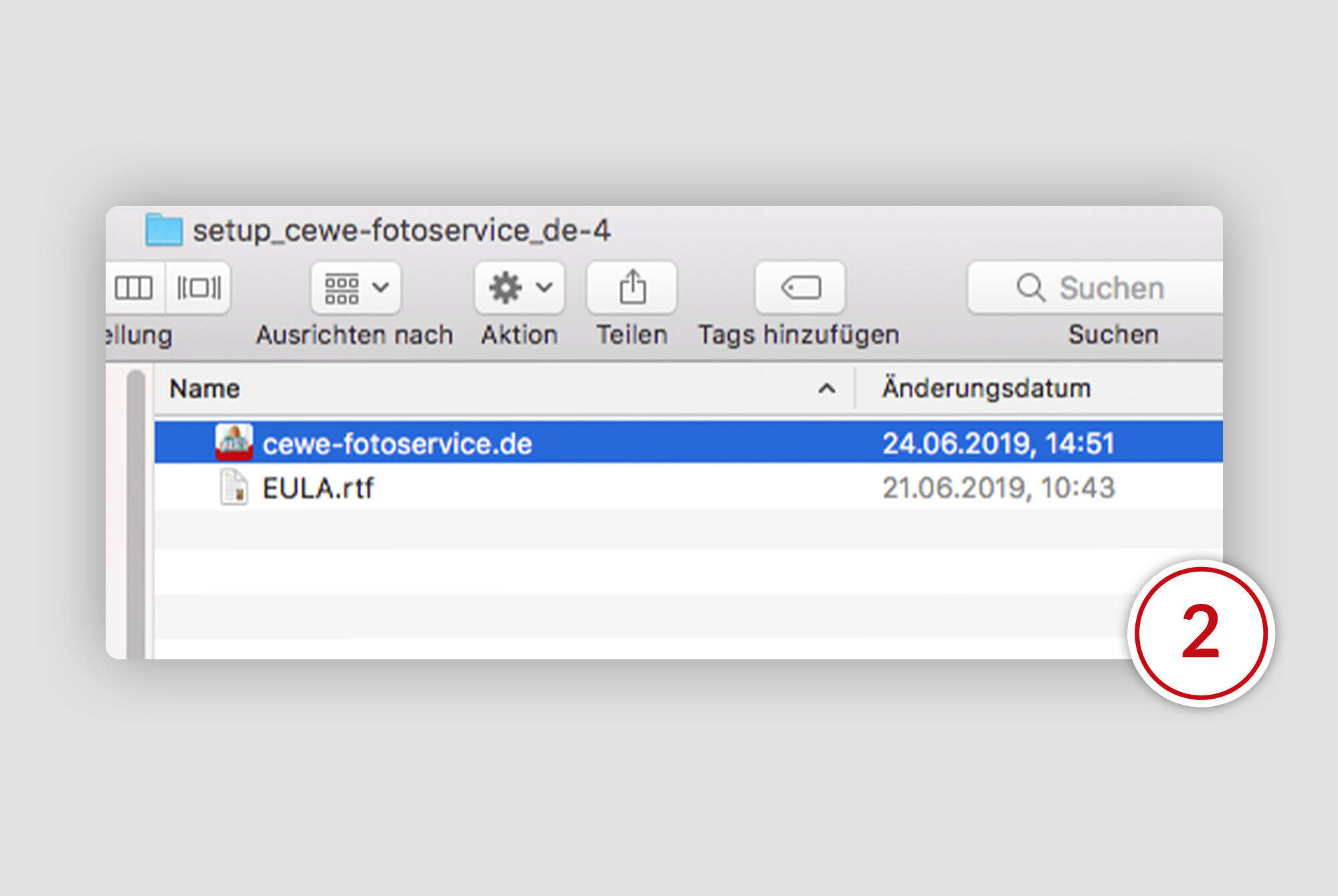
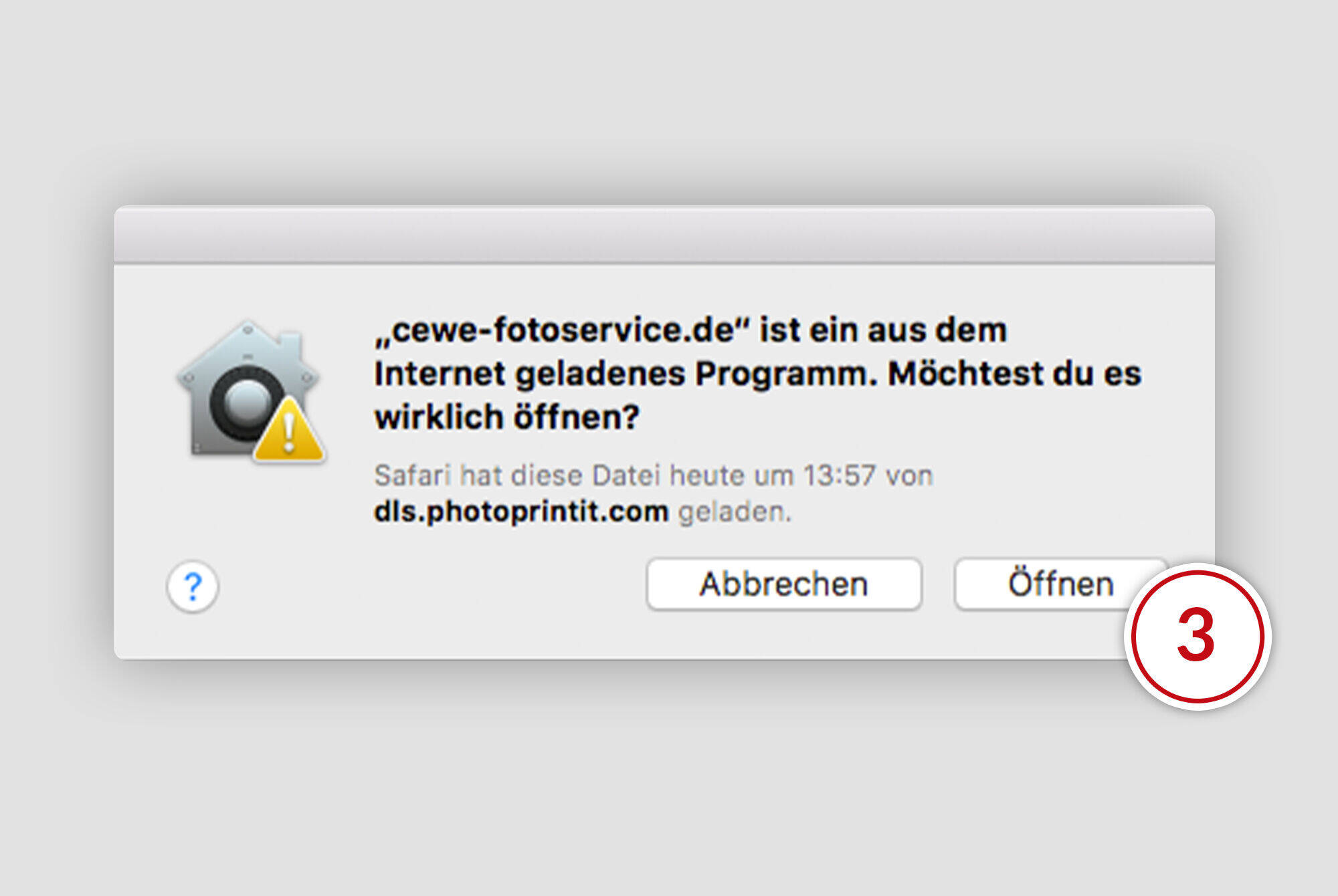
Anleitungen zur CEWE Fotowelt Software
Video-Tutorials und Schritt für Schritt Anleitungen
Haben Sie noch Fragen zur Fotobuch Software?
Unser Kundendienst hilft gerne weiter